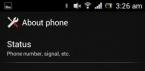Asus Transformer Book T100TA - это достаточно недорогой 10-дюймовый планшет под управлением Windows 8, который, благодаря наличию клавиатуры, также может функционировать как ноутбук. Это уже не первый доступный гибрид - планшетный компьютер Vivo Tab Smart ME400 все еще пользуется популярностью, но он является лучшим в своем классе благодаря практичному шарниру в стиле ноутбука. T100TA не служит заменой последнему, так как в нем используется относительно маломощный процессор Atom, но за 349 £ представляет собой гибкое устройство с прекрасным соотношением цены и качества.
Дизайн
Хотя ближайшим родственником Asus Transformer T100TA мог бы быть ME400, так как оба работают под управлением Windows, конструкция гибрида во многом более близка к планшетам Transformer Android, которые производитель выпускал последние годы. Примером может служить Transformer Pad TF701T.
Вместо беспроводной клавиатуры в Asus T100TA используются петли от ноутбука. С прикрепленной базой гибрид можно легко принять за небольшой ноутбук. Это не та вещь, которую захочет иметь каждый, но гораздо более убедительная помесь планшета и ноутбука, чем старший ME400, в котором использовалась беспроводная клавиатура, менее надежно присоединяемая при помощи магнитов.
В отличие от более дорогих трансформеров производителя, работающих под управлением Android, Asus T100TA сделан из поликарбоната. Немного металла используется внутри шарнира, чтобы обеспечить необходимую прочность, но основной материал планшета - пластик.
Гибрид отличается интересной отделкой. Задняя панель планшета чрезвычайно глянцевая, область вокруг клавиатуры стилизована под шлифованный металл, а дно док-станции немного мягкое на ощупь и сделано из матового пластика. Три различных типа отделки лишают Asus Transformer T100TA единообразного дизайна, но это, как ни странно, выглядит вполне органично.
Помимо клавиш клавиатуры , внутреннего шарнира и объемного экрана устройство окрашено в слегка угрюмый темно-синий цвет. Именно это тщательное согласование цвета не дает отделке T100TA плохо смотреться. Трансформер выглядит довольно хорошо, лишь немного уступая блестящему алюминиевому Transformer Pad. Планшет Asus T100TA не страдает от серьезных проблем сборки, несмотря на дизайн более низкого качества. Глянцевая задняя панель не совсем приятна для пальцев, но конструкция прочная, а покрытие экрана Gorilla Glass обеспечивает хорошую защиту от царапин. Однако, как и у многих трансформеров, рамка экрана довольно широкая, что придает гибриду менее современный внешний вид, чем у iPad Air или Google Nexus 7. Но здесь это не кажется большим недостатком, так как выпускается вообще очень мало хорошо выглядящих планшетов на базе Windows. И продукт компании Asus в этом смысле является довольно наглядным примером.
Практичный дизайн гибрида ориентирован на доступность. Модуль клавиатуры и планшет весят по 550 г каждый и имеют толщину 11-12 мм. Отделенные друг от друга, ничем примечательным они не выделяются. Бывают более тонкие и более легкие 10-дюймовые планшеты. Конструкция клавиатуры тоже не слишком примечательна. Но вместе они составляют отличную команду.
Базовый блок не имеет второго аккумулятора — только клавиатуру, тачпад и один полноразмерный разъем USB 3.0 слева. Клавиши кажутся сплющенными и невысокими в стиле нетбука. Правый Shift небольшой, расстояние от клавиши А до апострофа равно 188 мм против 203 мм у полноразмерной клавиатуры, но на ней можно печатать - ход и тактильные ощущения адекватны. Пользователи могли печатать с хорошей скоростью уже через полчаса после распаковки устройства.
Правда, по отзывам владельцев, сенсорная панель несколько раз погружалась в сон, игнорируя жесты. Для ее пробуждения приходилось интенсивно ее тереть. После этого тачпад работал ровно, понимая стандартные жесты навигации и более сложные, такие как прокрутка двумя пальцами. Им удобнее пользоваться, чем сенсорным экраном. Но перерывы в работе панели очень удручают. USB-мышь функционирует нормально, но необходимость носить ее с собой сводит на нет все преимущества компактного сверхмобильного гибрида.
При общем весе 1,2 кг Asus T100TA 64Gb весит не больше легкого ультрабука. И как у любого нормального ноутбука, клавиатура защищает экран, когда гибрид уложен в футляр. То, что Asus выпускает устройства, подобные этому, в течение многих лет, можно увидеть по тому, как выполнены его петли. Они прочные, элегантные и не расшатаны - достаточно нажать серебристую кнопку с внутренней стороны, чтобы освободить запирающий механизм.
Одним из ограничений является угол раскрытия. Asus Transformer Book T100TA 64Gb открывается плавно, как настоящий ноутбук, но блокируется в положении 135 градусов, чтобы планшет слишком легко не опрокидывался назад. Так как в экранной части сосредоточено больше веса, чем у нормального ноутбука, трансформер упадет, если его положить себе на колени. Однако компания приложила усилия в обеспечение баланса, сделав базовый блок немного тяжелее, чем планшет, хотя он и не имеет собственной батареи.
В отличие от некоторых других гибридов, клавиатура не может похвастаться наличием множества разъемов. Имеется лишь один разъем USB 3.0, который позволяет подключить мышь, внешний жесткий диск или другие аксессуары.
Планшет Asus Transformer Book T100TA имеет микро-MDMI видеовыход, разъем для наушников, лоток для карт microSD и microUSB-порт. Конфигурация его несложна, но это обеспечивает простоту эксплуатации. По отзывам пользователей, им нравится то, что разъем microUSB используется как для передачи данных, так и для подзарядки. Это означает, что можно использовать зарядное устройство от телефона Android (правда, для быстрой подзарядки требуется ток 2А).
Есть только одна странность оборудования. Логотип ОС на фронтальной панели не обозначает кнопку «Пуск» или перехода на домашнюю панель - это просто логотип. Настоящая кнопка Windows - это просто кусок пластмассы сбоку, рядом с качелькой регулировки громкости. Возможно, это делает планшет Asus Transformer T100TA дешевле, но такое размещение не так удобно, как если бы клавиша находилась на передней панели.

Клавиатура и трекпад
Asus Transformer Book T100TA Dock оснащен полной клавиатурой, у которой, по сравнению с полноразмерными устройствами ввода, не хватает только отдельной площадки для цифр. Клавиши меньше обычных, что потребует от тех, кто привык к большим размерам, некоторого времени, чтобы использовать ее на полной скорости.
Однако пользователям она понравилась. Ее качество намного выше, чем у большинства Bluetooth-клавиатур, которые люди приобретают для своих планшетов: нажатия четкие и имеют достаточный ход, учитывая небольшой размер клавиш.
Отсутствие беспроводного подключения лишает необходимости постоянной раздражающей подзарядки батарей. Обе части гибрида соединяются при помощи старых добрых металлических разъемов. Функциональные клавиши также позволяют контролировать такие вещи, как громкость и яркость экрана, на что клавиатура сторонних производителей не способна.
Однако модуль ввода T100 неидеален. Его трекпад требует приложения усилий. Крошечная сенсорная поверхность обусловлена размерами модуля клавиатуры, но ей очень тесно, а качество кнопок довольно посредственное. Хотя линия, обозначающая их расположение, нанесена в нижней части панели, на самом деле их действие продолжается почти до самого верха площадки, где находится мертвая зона шириной 2-3 см. Кнопки работают немного неуклюже, и линия разграничения действия правой и левой зон не вполне четкая. Это один из наиболее слабых участков Asus T100TA.

Экран
Asus T100TA имеет экран разрешением 1366 х 768 пикселей размером 10,1 дюйма по диагонали. В мире планшетов это довольно низкий показатель - точек здесь меньше, чем у значительно уступающему в размерах Google Nexus 7. В итоге их плотность равна 155 т/дюйм, что является откровенно слабым значением.
В результате текст крупным планом выглядит немного угловатым. Конечно, такая плотность пикселей остается нормой в мире ноутбуков. До сих пор приходится много платить за высокое разрешение, а планшеты под управлением Windows отстают по всем направлениям. Именно из-за операционной системы приходится мириться с гибридом за 349 £ такого качества.
Asus Transformer T100TA 64GB по сравнению со многими бюджетными ноутбуками с сенсорным экраном предлагает хорошие углы обзора. Так как используется панель типа IPS, то нет смещения контраста, как в TN-дисплеях, если смотреть на них под большим углом. Этот тип экрана очень распространен в ноутбуках, но, к счастью, он почти исчез в планшетах.
Качество изображения довольно непримечательное среди IPS-аналогов. Точность цветопередачи совершенно неправильная - практически каждый оттенок выглядит немного темнее, чем следовало.

Программное обеспечение и производительность
Одним из преимуществ Asus T100Ta Docking Station является то, что он работает под управлением полной версии Windows 8.1, а не урезанной RT. Последняя не позволяет устанавливать приложения, кроме приобретенных в Windows Store, что накладывает на пользователя значительные ограничения.
Причина для этого есть - большинство низкобюджетных планшетов действительно недостаточно мощные, чтобы такая свобода действий того стоила. Подобно многим таким компьютерам, Asus Transformer Book T100TA оборудован процессором Intel Atom. Он гораздо слабее чипов Intel Core, используемых в большинстве средних и мощных компьютеров, но каждое новое поколение данной модели центрального процессорного устройства делает большой шаг вперед, что очень помогло привлечь внимание к T100TA.
В нем используется 1,3-ГГц четырехъядерный Intel Atom Z3740 поколения Bay Trail. Он гораздо быстрее эквивалентного чипа Clover Trail, выпускавшегося годом ранее. Тест PC Mark показывает, что процессор может конкурировать даже с Intel Core i3 предыдущих поколений. Для недорогого ноутбука уровень мощности Core является просто хорошим, тогда как для планшета Asus Transformer Book T100TA Intel Atom Z3740 очень и очень мощный. В тесте PC Mark 07 он получил 2330 баллов. Это очень близко к Intel Core i3 - процессору «нормального» ноутбука стоимостью до 500 фунтов. В более практическом плане это означает, что T100TA идеально подходит для повседневного использования. Он не страдает от расхлябанности некоторых бюджетных Windows-планшетов и может без задержек работать с такими ресурсоемкими программами, как Photoshop. Однако это не машина для выполнения тяжелых задач. Наряду с довольно дешевым процессором T100TA имеет только 2 ГБ оперативной памяти - этого мало для серьезной многозадачности. В результате программам для загрузки требуется некоторое время.
Гибрид поставляется с предварительно установленным пакетом Microsoft Office для дома и учебы (обычно отсутствующим в планшетах). Версия Office для Windows RT стандартная, но здесь камнем преткновения является операционная система, поэтому такое сочетание встречается редко.

Срок автономной работы
В отличие от других трансформеров, в клавиатуре Asus Book T100TA собственный аккумулятор, который мог бы повысить время работы гибрида, отсутствует. Зарядка производится через разъем microUSB планшета, а это значит, что переживать по поводу потери зарядного устройства не стоит, так как его всегда можно заменить телефонным.
Компания Asus утверждает, что аккумулятор способен на 11 ч работы. Малоинтенсивный тест PowerMark показал, что устройство способно продержаться 12 ч и 8 мин. Это отличная выносливость для любого планшета и особенно впечатляет в гибриде под управлением Windows. Данный результат значительно лучше, чем у любого ноутбука с такой же операционной системой и на четыре часа больше, чем у Surface Pro 2.
Звук
Другим приятным сюрпризом является наличие стереодинамиков, которые спрятаны под крошечными отверстиями, проделанными в глянцевом пластике задней панели планшета. Это не единственные места выведения звука. Динамики не изолированы, поэтому на высокой громкости они заставляют вибрировать заднюю часть планшета, и утечка происходит из нижних разъемов. Это не имеет большого значения, так как стереоэффект от этого страдает не сильно, а блокировка отверстий не ведет к проблемам со слышимостью устройства.
Качество звука вполне достойное для бюджетного планшета, но выдающимся его назвать нельзя. Он не слишком резкий или дребезжащий, а наличие стерео идеально для просмотра фильмов. Максимальная громкость приличная, но не хватает низких частот и мощи лучших планшетных динамиков. Похоже, что данная акустическая система является результатом серьезного компромисса.

Камера
Еще более очевидной жертвой экономии является задняя камера - она отсутствует вовсе.
Есть лишь одна фронтальная камера, используемая для видеочата. Это 1,2-мегапиксельный сенсор, производящий ничем не примечательные изображения. Фотографии полны шума и страдают от недостатка детализации, а вокруг ярких источников света наблюдается ореол, который является признаком низкого качества датчика камеры.
О чем стоит знать
Имеются также некоторые незначительные упущения в коммуникационных возможностях гибрида. Есть Wi-Fi версии n и Bluetooth 4.0, но нет NFC, 3G/4G и ИК-передатчика. Это возможности начального уровня. Правда, количество полезных NFC-приложений для такого устройства можно пересчитать на пальцах одной руки. И все же это напрягает. Гибрид способен на запуск всех программ для Windows, он легкий, стоит недорого, работает 11 часов без перерыва на подзарядку через порт USB, поддерживает Wi-Fi на частоте 2,4 и 5 ГГц, поставляется с предустановленным MS Office и имеет клавиатуру с трекпадом. С другой стороны, у планшета всего 2 ГБ системной памяти, у него слишком чувствительный тачпад, имеется всего 31 ГБ свободного места на SSD-диске, клавиатура меньше стандартной, а подзарядка медленная.

Стоит ли покупать T100TA?
Если бы это был гибрид под управлением ОС Android, то можно бы было справедливо сказать, что его дизайн немного устарел. Однако недорогой трансформер - это именно то, что требуется рынку планшетов с ОС Windows. Устройство кажется необходимым этапом взросления бюджетных гибридов. Он практичный, довольно мощный, имеет неплохой экран, а его гибкая конструкция компенсирует недостаток игр и приложений, созданных для планшетов с Windows 8.
Трансформер неидеален - есть явные изъяны, требующие улучшения в следующих поколениях, таких как технология экрана, трекпад, но его действительно можно использовать и как ноутбук для выполнения несложных задач. По отзывам пользователей, они бы предпочли иметь T100TA, чем Surface 2.
Вердикт пользователей
Asus Transformer T100TA - это планшет, который оставляет в стороне вычурные функции, чтобы вывести трансформеры на орбиту Windows практически без увеличения цены. И то, что получилось, стало настоящим хитом. Если гибрид планшета и ноутбука под управлением ОС компании Microsoft - это именно то, что нужно, то искать более выгодное предложение не стоит. T100TA стал естественным преемником нетбука, которому удалось избежать проблем с совместимостью, поразившей планшеты под управлением таких операционных систем, как iOS, Android и Windows RT.
Своим появлением гибрид уничтожил последнюю причину покупать планшеты с Windows RT: без ценового преимущества и эксклюзивной возможности получить MS Office какой смысл ограничивать себя десятком приложений, когда можно иметь доступ к миллионам?
Всем привет! Отдохнув немного, снова возвращаюсь к «перу». Сегодня мы с вами снова поговорим о мобильных устройствах. На данный момент на рынке существует множество гибридных решений, которые сочетают в себе возможности различных платформ. Не исключением стали и планшетные компьютеры, которые пытаются немного потеснить своих старших братьев ноутбуков. Появление планшетных ПК само по себе поставило под сомнение существования субноутбуков (или нетбуков), которые проигрывали им буквально во всем, начиная от веса и заканчивая производительностью и временем работы, однако последние имели один очень важный плюс – они были построены на платформе x86, которая была большинству людей более привычна, за счёт операционной системы Windows (и другие операционные системы, заточенные под x86), которая давала нетбукам возможности полноценного ПК. Прошло некоторое время и рынок нетбуков стремительно редел, а рынок планшетных компьютеров набирал обороты, естественно компаниям, производящим x86 процессоры, ничего не оставалось как создавать продукты, чтобы сохранить позиции на рынке.
Так на свет начали появляться планшеты под управлением Windows 7, однако существенным недостатком этого поколения продуктов были размеры, вес и наличие активной системы охлаждения, что делало их не особо конкурентоспособными на фоне ARM планшетов. Однако ситуация изменилась с выходом операционной системы Windows 8 и поколения процессоров Intel Atom под кодовым названием Bay Trail и Clover Trail. Данные процессоры имели не только довольно высокий уровень производительности, но и низкий показатель тепловыделения, что позволило использовать данные процессоры в различных планшетах, а Clover Trail даже в смартфонах и планшетах на Android. На данный момент существует множество планшетов на данной архитектуре, которые ничем не уступают по размерам и весу своим собратьям на ARM, но при этом имеют полноценную операционную систему. Еще одной характерной чертой новой платформы является относительно доступная цена (первые планшеты на Windows 7 имели еще и достаточно высокую цену). Наш сегодняшний гость как раз попадает под все представления о современных планшетах x86 (легкий, производительный и по доступной цене), итак, встречайте Asus Transformer Book T100TA.
Технические характеристики
Модель устройства - Asus Transformer Book T100TA
Тип устройства – планшетный компьютер/ноутбук
Операционная система – Windows 8.1
Материал корпуса – пластик
Поддержка 3G - нет
Тип экрана – цветной, сенсорный
Технология экрана – TFT-IPS
Поддержка Multitouch – есть, до 10 касаний
Диагональ экрана – 10.1”
Разрешение экрана – 1366x768
Число пикселей на дюйм (PPI) – 155
Автоматический поворот экрана – есть
Тыловая камера – нет
Запись видеороликов, разрешение – есть, 1280x720
Фронтальная камера – 1.2 млн. пикс.
Интерфейсы – microUSB (с поддержкой OTG), microHDMI, USB 3.0, Wi-Fi, Bluetooth
Модель процессора – Intel Atom Z3740
Архитектура процессора – x86
Кодовое название – Bay Trail
Частота процессора – 1330 МГц (1800 МГц в режиме турбирования)
Количество ядер процессора – 4
Объем встроенной памяти - 64 Гб.
Объем оперативной памяти - 2048 Мб DDR3 1067 МГц
Видеопроцессор - Intel Gen 7
Поддержка карт памяти – microSDXC до 64 Гб
Встроенные динамики – есть
Количество встроенных динамиков – 2
Габариты – 263x171x13 мм (264x170x23 мм с док-станцией)
Вес – 520г. (1080 г. с док-станцией)
Тип аккумулятора – Li-Ion, встроенный
Ёмкость аккумулятора – 31 Втч (6200 мАч)
Время работы от аккумулятора – до 11 часов
Дополнительно – лицензия MS Office 2013 Home and Student
Упаковка и комплектация

Упаковка устройства не имеет фактически никакой информации, кроме названия устройства и его фото, со всех торцов она фактически пустая, имеется только информация со штрих-кодами и серийными номерами устройства.



В коробке устройство находится в антистатическом пакете и удерживается пластиковыми бортами (ходуном не ходит и не стучит по крышке). Места в коробке явно пожалели, ибо устройство входит туда только в определенном положении, это добавляет надежности фиксации, однако сверху устройство защищается только картонной крышкой, никаких поролоновых вставок не предусмотрено (подобные проблемы были в упаковке всех планшетов Asus Transformer, поэтому при небрежной перевозке они могли не доехать живыми до покупателя).
Собственно, в комплект поставки планшета входят: док-станция (отметим, что данный док не имеет встроенного аккумулятора, как у некоторых представителей семейства Transformer и выполняет только функцию клавиатуры-тачпада, плюс добавляет 1 порт USB 3.0), кабель USB, зарядное устройство, ключ MS Office, гарантия, руководство пользователя, Quick start guide, и реклама продукции компании (в данном случае маршрутизаторов).

Устройство имеет «не особо большой аппетит», заряжаясь от сети стандартным для планшетов 5-ти вольтовым кабелем с выходным током в 2А, заряжается через microUSB порт. Следовательно, процессоры Bay Trail имеют потребление не выше планшетов ARM.
Внешний вид


Без док-станции планшет визуально не отличается от ARM-собратьев. Поверхность планшета полностью глянцевая. На лицевой стороне располагается только логотип ASUS и фронтальная камера. На задней крышке расположен только логотип ASUS и 2 динамика.

C док-станцией устройство напоминает маленький ноутбук. На доке располагается клавиатура островного типа, а также тачпад. Док-станция имеет матовое покрытие как снизу, так и сверху. Крепится к планшетной части устройства с помощью двух креплений, которые открываются при нажатии на кнопку посередине.
Планшетный ПК


На нижнем торце располагается крепление и порт для док-станции, так же можно увидеть серийный номер устройства. Качество сборки планшета на среднем уровне. Люфтов сборки нет, баблов на экране не обнаружено, однако качество пластика посредственное, поэтому встречаются немного «не допиленные» края. Но учитывая, что устройство имеет великолепный функционал и относительно не высокую стоимость, можно сказать, что экономия коснулась в большей степени именно пластика. Судя по количеству глянца на покрытии, вряд ли можно будет избежать царапин на поверхности, поэтому придется подобрать чехол, чтобы защитить тыловую сторону планшета.

На верхнем торце находится кнопка включения и отверстие микрофона.

На левом торце – качели громкости и кнопка «Windows».

Правый торец богат интерфейсами. Здесь располагается слот карты памяти, разъем наушников, microHDMI, а также microUSB.
Док-станция

Снизу док-станция имеет софт-тач покрытие. Снизу имеется наклейка Windows 8 и наклейку с серийным номером

У док-станции все торцы, кроме левого не располагают никакими интерфейсами. На левом же торце располагается интерфейс USB 3.0.

Что касается клавиатуры, то она довольно удобная, щелчки негромкие, люфтов не наблюдается. Тачпад с матовым покрытием, имеет классические 2 кнопки и мультитач поверхность. Так же на лицевой части док-станции имеется значок процессоров Intel Bay Trail и фирменный логотип интерфейса HDMI.







После установки док-станции устройство стало напоминать нетбук. Общая толщина визуально кажется больше, чем у представителей семейства Transformer (TF300, TF100 и так далее).
В целом, визуально устройство очень даже «ничего», небольшие косяки в сборке и глянцевую поверхность, пожалуй, можно простить, учитывая его цену.
Тестирование и производительность
Поскольку устройство у нас гибридное, тестировать будем по следующим показателям:
- качество экрана (установлена IPS матрица);
- производительность в синтетических тестах (встроенный накопитель, графические возможности, вычислительные возможности);
- производительность в мультимедиа (в частности нас интересуют возможности устройства в FHD, по набору кодеков с Windows проблем быть не должно, все прекрасно устанавливается, вшитая поддержка ни к чему);
- производительность в играх (это самый интересный момент, мы попробуем установить приложения как для ARM, так и x86 теперь Windows дает нам такую возможность);
- быстродействие в программах (кодирование видео, офис, графические редакторы).
1. Экран
1.1. Поведение на солнце


На солнце экран довольно сильно выцветает, однако информация читабельна не только в тени, но и на ярком солнце.
1.2. Углы обзора

Углы обзора у устройства довольно большие, под любым углом можно рассмотреть то, что происходит на экране, однако, чем больше угол, тем больше просматривается затемнение, которое не свойственно качественным IPS матрицам, к сожалению экономия и тут немного наложила отпечаток.
2. Производительность в синтетических тестах
2.1 Информация об устройстве

По информации AIDA64, устройство использует 2-х канальную память DDR3 с тактовой частотой 1066 МГц, во время нагрузки процессор работает на частоте 1866 МГц.

Тестер 3DMark проливает свет на TDP процессора – всего лишь 2 Вт, собственно поэтому данный процессор даже в нагрузке не только не требует активного охлаждения, но даже крышку не сильно нагревает (по крайней мере у пластикового корпуса).

Что касается графики, то известные системы определения, например, GPU-Z, не смогли адекватно определить все характеристики графики, однако известно, что под маской Intel HD скрывается графика PowerVR Rogue G6430, используемое так же в ARM процессорах Apple A7. Имеет довольно высокую производительность и уступает лишь Adreno 330. Даже в среде x86 данной графики должно хватить на большинство мультимедийных (FHD видео) и офисных задач, а также для старых или мобильных игр. Так же известно, что частота, с которой работает графика в данном ноутбуке равна 400 МГц.
2.2. Тестирование

Поскольку наш гость имеет только твердотельный накопитель, то протестируем на что же он способен. Поскольку в целях экономии используется не SSD-накопитель, а eMMC, то ждать от него слишком выдающихся результатов не стоит, однако данный накопитель не то, чтобы не дотягивает даже до слабого SSD, он даже немного уступает жестким дискам, разве что проседание в 4K тестах несколько менее ощутимо, нежели на жестких дисках. Ну и конечно же абсолютное отсутствие шума, быстрый выход из сна, более низкий вес и габариты и конечно же отсутствие вращающихся элементов, несомненно возвышает данный накопитель в подобном устройстве над жесткими дисками, однако производитель мог и чуточку разориться на более продвинутую, быструю и долговечную SSD память.

В тестах Futurmark (3DMark 2013 и PCMark7), наш «подопытный» показал себя не очень то «мощно», однако учитывая класс устройства и его целевое использование блистать производительностью он не должен. На фоне «атомных нетбуков» данное устройство выглядит более чем «бодро». Из 4-х тестов 3DMark 13, наш гость не запустил только последний тест (на втором тесте произошла «неизвестная ошибка»). Хоть более или менее нормально бенчмарк отработал только в тесте DX9, но и это не плохо опять же на фоне предыдущих поколений «атомных процессоров», которые не справлялись даже с графикой 3DMark 2005. Так же сравнив данные теста с данными недавнего обзора Haswell, можно сделать вывод, что графика в данном процессоре быстрее графики Intel HD 2000, и чуть более хуже, нежели HD 2500, это несомненно отличный показатель для такого малого TDP. Что касается теста PCMark 7, то в нем производительность чуть выше мобильных Celeron Dualcore серии U и чуть ниже Pentium Dualcore серии U, что в целом не так и плохо, учитывая TDP данных процессоров 17 Вт(у Celeron и Pentium), против 2 Вт (Bay Trail).

В тесте SVPmark, который специализируется на кодировании FHD видео, видно, что низкая частота данного процессора берет свое и результат не особо впечатляющий, однако данный результат все же выше, чем у Celeron серии U, повторяться про энергоэффктивность Bay Trai не буду.

В тесте кэша и памяти Aida64, наш гость показал немного больший результат, чем я ожидал, однако задержки на оперативной памяти и кэше второго уровня довольно велики, по этому показателю процессор несколько отстает от младших 17-ваттных процессоров Intel, но на фоне своих предшественников все показатели новых процессоров выглядят очень даже впечатляюще.

Немного оценить показатели встроенной графики помогает относительно новый тест Aida64. Судить по нему что-то сложно, поскольку использовал я его однажды, когда готовил обзор на серию Haswell, не стал включать обзор, ибо все тесты графики почти не отличались для всех протестированных процессоров, я решил, что тестер не совсем адекватен и не стал его использовать. Видимо тестер не очень тонкий и не может увидеть разницу между HD4400 и HD4600, однако показать, что по графическим характеристикам наш гость не хуже Intel HD, установленной в процессоры Pentium Ivi bridge, мы можем.
3. Производительность в мультимедиа

Что касается возможностей воспроизведения видео, то тут проблем «старых атомов» у процессора Bay Trai не возникает, наш «крошка» без проблем разгрыз видео FHD в формате MKV (кодек AVC) с битрейтом почти 24 Мбит/с. Что уж говорить о классических интернет-видео в формате FLV и MP4. Предел воспроизведения видео мне установить не удалось, знаю только, что видео в формате UHD с битрейтом 60 Мбит/с наш гость воспроизводил по 1 кадру в несколько секунд, но я думаю его можно было бы завесить и меньшим было бы время, да и необходимость (устройство оснащено HD экраном, поэтому оптимальный для него контент может обладать разрешением 1280 на 720, так что без внешнего экрана ему и FHD то воспроизводить не особо нужно, но запас мощности не помешает). Можно сказать, что ребята из Intel провели неплохую работу над оптимизацией производительности для работы именно с видео, а то смотреть на то, как среднестатистический 4-х ядерный ARM процессор без проблем берет FHD и UHD видео с битрейтом до 20 Мбит/с и смотреть, как захлебывется 2-х ядерный Intel Atom (предыдущих поколений) даже от самого простого FHD с youtube было как минимум странно.
Немного о музыкальных возможностях. Сразу скажу, что звук динамиков в данном устройстве меня приятно удивил, по качеству и громкости не уступает среднему ноутбуку и значительно лучше большинства из представленных на рынке планшетов.
4. Производительность в приложениях
4.1 Производительность в играх
Теперь об играх. Поскольку данное устройство все же не игровой ноутбук, это не будет основным разделом, однако Microsoft дала пользователям возможность устанавливать на устройства с Win 8 игры с платформы ARM. Единственный недостаток, что данная система еще не слишком то отточена и большинство из того, что я хотел скачать на тест у меня отказалось скачиваться, поэтому надеемся, что ситуацию исправят и список приложений со временем расширится до уровня Android планшетов. Сразу извиняюсь за отсутствие игрового видео, девайс был у меня на руках ровно не так долго, поэтому снимать видео по играм мне было просто некогда.
Начнем с ARM игры GT2, которая обладает неплохой графикой и на данный момент довольно популярна на платформе Android и iOS. Игра запустилась без проблем, лагов и подвисаний не замечено, графика не хуже, чем на других платформах. Жаль, что маркет не позволил мне скачать Asphalt 8, поскольку данная игра явно более красочнее и популярнее, но для примера подойдет.

Популярная ныне дотаподобная игра Heroes of Order & Chaos, на данном устройстве запустилась так же без лагов и прочих неприятностей, а графика ничем не уступала другим платформам, принявшим эту игру.

Ну и на последок, я решил запустить всеми любимую игру Half-life 2 с аддоном Cinematographic Mod (увеличивает уровень реалистичности в текстурах игры, на производительность в целом почти не влияет), и решил посмотреть с каким же уровнем графики справится данный девайс. Каково же было мое удивление, что с отключенным сглаживанием мне удалось выставить все настройки на максимум и при этом не увидеть ни 1 лага в игре. Может быть не самое выдающееся достижение, однако данная игра на данный момент доступна только счастливым владельцам nVidia Shield, так что Android планшеты не могут пока официально радоваться сему шедевру от Valve, а владельцы сего чуда могут. В целом раз устройство справилось с последней версией Half Life 2, то любую игру на движке Source этого же поколения планшет то же потянет. Побродив по просторам интернета я смог найти информацию о том, что GTA San Andreas и даже StarCraft 2 (правда на минимуме) запускаются и без особых проседаний FPS работают на данном планшете, то что уж говорить о браузерных играх и казуалках.
К слову об играх, напомню, что устройство располагает полноценной операционной системой Windows 8.1, а значит на данном устройстве имеется возможность установить полноценный набор плагинов, который позволяет не только смотреть видео с абсолютно любых сайтов, но и играть в любые браузерные игры, так что если вы не можете жить без своих «ферм» и «танчиков онлайн» (не путать с WoT, которая не является браузерной), то выбор очевиден.
4.2 Быстродействие в приложениях
Ну и на последок посмотрим, что может данный планшет, при использовании в офисных задачах и в кодировании видео.
В комплект поставки устройства входит ключ от продукта MS Office 2013 для дома и учебы, который включает в себя программы Word, Excel, PowerPoint и OneNote. Так что после ввода ключа и активации через интернет (на фото я не проходил активацию, устройство мне не принадлежит), вы станете полноправным владельцем пакета Office. Что касается работоспособности в приложениях Office, то тут, естественно, устройство вас не подведет, никаких проблем с офисными задачами у устройства не возникнет.

Что касается конвертирования видео, то устройство довольно долго кодирует FHD (с кодированием 24 Мегабитного клипа в качество 7 Мегабит, устройство справилось более чем за пол часа, что не сказать бы что сильно медленно, но и не сказать, что быстро, учитывая, что длинна видео составляла всего 4 минуты). В общем при необходимости устройство поможет вам сконвертировать видео, но постоянно использовать его для этих целей не получится, тут уж нужно что-то помощнее, однако на фоне Android планшетов, которые вообще не могут предложить подобных по функционалу конвертеров (использовался Any Video Converter), то опять же тут одни только плюсы (иметь планшет с хоть какими-то возможностями конвертирования и выбором конвертера лучше, чем конвертировать на урезанном по функционалу конвертеру в 2-3 формата с низким битрейтом).
Что касается работы в граф редакторах, то тут все зависит от того, с каким изображением вы будите работать фотографии с разрешением в 5-8 мегапикселей Adobe Photoshop, установленный на данный планшет обрабатывает без особых проблем с разрешением в 16 мегапикселей уже призадумывается в обработке (на большем не проверял).
Время автономной работы и температурные показатели.
Поскольку мы имеем гибридное устройство, то учтем сразу оба показателя в полной мере.Итак, по времени автономной работы:
1. Смешанная нагрузка (Средняя яркость; игры, видео, серфинг, беспроводные сети включены) – около 7-8 часов автономной работы;
2. Просмотр видео (средняя яркость, беспроводные сети отключены) – 9 часов 30 минут автономной работы;
3. Интернет серфинг (средняя яркость) – 9 часов автономной работы
4. Браузерные и ARM игры (максимальная яркость) – около 6 часов автономной работы;
5. x86 игры (максимальная яркость) – не более 3 часов автономной работы;
6. офисная работа, чтение (минимальная яркость, беспроводные сети отключены) – около 11 часов автономной работы.
В целом показатели автономной работы неплохие как для ноутбука (для ноутбука даже выдающиеся), так и для планшета (выше среднего).
Что касается нагрева. Устройство оказалось на редкость холодным, поэтому чертить огромные графики без надобности (поскольку температура граф ядра и ядер ЦП едина). В нагрузке (тест стабильности) процессор удалось прогреть до 58 градусов (и это x86 процессор без активного охлаждения), в простое же температура не поднимается выше 30-35 градусов. При средней нагрузке (серфинг, видео) дисплей нагревается ощутимо, но датчики показывают нагрев в районе 45-50 градусов, что в целом очень даже неплохой показатель для x86 процессора (с полноценной шиной памяти, довольно мощным графическим ядром) и отсутствием активного охлаждения.
Выводы
Настало время подвести итоги. Каковы же современные x86 планшеты на базе Bay Trail? Очень даже неплохие, они имеют неплохой уровень производительности, сопоставимый с полноценным ноутбуком начального уровня, весят не больше обычного планшета, имеют полноценную операционную систему, со всеми плюсами последней, не сильно греются и имеют все необходимые интерфейсы. Что касается именно данного устройства, то несомненно можно подчеркнуть:Плюсы устройства:
+ Относительно невысокая цена;
+ небольшой вес и габариты;
+ производительный процессор 4 ядра до 1800 МГц в режиме турбирования;
+ мощная графика для устройства подобного уровня;
+ наличие полноценной операционной системы;
+ в комплекте поставки пакет Office;
+ двухканальная память DDR3 (128 бит);
+ наличие разъема OTG с полноценным питанием (возможно подключить диски любого объема даже без док-станции);
+ USB 3.0 на док-станции;
+ плавная работа и отзывчивость;
+ большой спектр приложений (даже ARM);
+ неплохие показатели автономности;
+ качественный звук динамиков.
Минусы устройства:
- качество сборки оставляет желать лучшего;
- глянцевый пластик планшетной части
- дешевый и медленный накопитель;
- всего 2 гигабайта оперативной памяти без вариаций;
- нет модификаций с 3G/LTE модулем.
Итак, за относительно невысокую стоимость в 17-18 тысяч рублей (за версию с доком имеющим HDD больше), мы получаем поистине полноценное гибридное устройство, которое может считаться как хорошим планшетом, так и хорошим полноценным компактным ноутбуком. Минусы в большей степени связаны с экономией, а отсутствие модификаций на любой вкус в неуверенности производителя в популярности данного устройства (кстати устройство и правда не особо популярно, но я искренне надеюсь, что компании продолжат начатый успех и подобные устройства смогут отбить себе заслуженную долю на рынке), а всех плюсов у устройства просто не перечислить. Так что если вы хотите устройство все в одном и почти без компромиссов, по разумной цене, то ASUS T100TA – ваш выбор.
На этом все, с вами был AnSoReN, до новых встреч! Выражаю благодарность администрации клуба экспертов DNS за предоставленную площадку для публикации обзора.
Вместе с планшетом и док-станцией вы в комплекте поставки получите еще переходник для розетки, 10-вольтный блок питания и кабель USB/microUSB.
Дизайн ASUS Transformer Book T100TA
Трансформер ASUS Transformer Book T100TA изготовлен в классическом фирменном стиле с хорошим сочетанием различных оттенков и текстур. Планшет трансформера обладает обтекаемым дизайном, его качественный глянцевый пластик украшен концентрическим рисунком, покрытым толстым слоем лака, который очень быстро собирает на себе отпечатки пальцев.

Пластик верхней док-станции стилизован под металл, тогда как ее нижняя часть покрыта soft-touch материалом. Такое решение выглядит не только оригинальным, но еще и удобным.
Качество сборки и материалов не вызывает никаких претензий, металлический механизм крепления выглядит достаточно долговечным и надежным. В собранном виде гаджет не склонен к самоопрокидыванию, как это можно наблюдать у некоторых других трансформеров.
Для 10-дюймового планшета вес в 550 грамм – это очень хороший показатель. Для сравнения, iPad 3 тяжелее на 50 грамм. Док-станция весит примерно столько же – 520 грамм. Итого, суммарный вес трансформера потянул на 1070 грамм, что примерно на 400 грамм легче среднего ноутбука. Соответственно, размеры планшета: ширина – 26,3 см, длина – 17,1 см, толщина – 1,05 см, док-станция имеет одинаковые с планшетом длину и ширину, но чуть потолще – 1,31 см.
Экран, веб-камера, звук ASUS Transformer Book T100TA
Диагональ экрана в 10,1 дюйма как для планшета очень даже неплоха, но если гаджет использовать как ноутбук, что ощущается, что экран немного «тесноват». Разрешение у экрана вполне нормальное – 1366х768р. К его сильным сторонам следует отнести хорошую обзорность, которая была достигнута за счет применения IPS-матрицы. Но для данной ценовой категории эта матрица считается уже нормой, а не приятным исключением. Хороша у экрана и его контрастность: черный цвет на нем выглядит действительно черным, а не серым.

К сожалению, из-за глянцевого покрытия на экране на улице или при ярком освещении появляются блики и отражения, а поскольку дисплей не отличается высокой яркостью, то комфортная работа с трансформером возможна только в помещении.
Отметим также, что экран поддерживает пятиточечный multi-touch, которого вполне хватает для нормального управления ОС Windows.
Звук в ноутбуке-трансформере не отличается от акустики других 10-дюймовых ноутбуков среднего ценового сегмента. Пара динамиков расположена на задней крышке под небольшими декоративными решетками. К сожалению, использование технологии SonicMaster не смогло существенно улучшить качество звучания. Поэтому для действительно качественного звука вам придется подключать внешние динамики или наушники.
В отличие от других планшетов на ASUS Transformer Book T100TA установлена только 0,9-МПикс веб-камера. Хотя через нее можно осуществлять видео и фотосъемку, но более всего она подойдет для разговоров по Скайпу.
Клавиатура и тачпад ASUS Transformer Book T100TA
Клавиатура у ASUS Transformer Book T100TA расположена на подключаемой док-станции. Она островного типа, очень функциональна, без каких-либо лишних деталей. Здесь вы не найдете ни цифрового блока, ни мультимедийных клавиш. Здесь нет ни клавиши включения, ни клавиши «Домой», которые находятся на корпусе планшета.

Док-станция правильной прямоугольной формы с плоской поверхностью без каких-либо углублений. Ход клавиш длинный и мягкий, из-за их небольшого размера первое время вы будете набирать тексты с ошибками, поскольку пальцы просто не будут попадать по клавишам. Но все равно по сравнению с сенсорным набором набор с клавиатуры выглядит более привлекательным. Латинские буквы маркированы белым цветом, а кириллица – зеленым.
Виртуальная клавиатура имеет два варианта – классический вариант и вариант для рукописного ввода, для последнего не хватает планшету стилуса.
Тачпад для работы с планшетом оказался не очень полезен, во многом, из-за его небольших размеров. Поэтому к устройству лучше подключать мышь или работать непосредственно через сенсорный экран. К достоинствам тачпада можно отнести точное позиционирование, легкое скольжение и широкий набор мультитач жестов. Как его недостатки необходимо признать прогибание сенсорной поверхности и громкое нажатие «мышиных» клавиш.
Производительность ASUS Transformer Book T100TA
Как для планшета, у ASUS Transformer Book T100TA очень хорошая начинка, которая, правда, немного уступает характеристикам полноценным ноутбукам. Приятно, что на устройстве установлена не RT-версия, полноценная ОС Windows 8.1 с офисным пакетом Office Home&Student 2013. Удобство работы и функциональность трансформера как при классическом, так и при сенсорном управлении заслуживает только похвалы.
Высокую производительность планшета обеспечивают возможности мобильного 4-ядерного процессора Intel Atom Z3740, построенного на новой архитектуре Trail Bay. Процессор работает на частотах 1,33-1,8 ГГц, его отличительными особенностями является хорошее соотношений производительности и энергопотребления.
Графический процессор Intel HD Graphics работает в отличие от своих аналогов, установленных на ноутбуке, работает на урезанной частоте с использованием только четырех исполнительных блоков. Хотя поддержка DirectX 4 и имеется у планшета, но его графические возможности все-таки ограничены, и играть на нем можно только на устаревших играх, поскольку современные игры на нем просто не запустятся. Для просмотра фильмов возможностей графики хватит с головой. К тому же есть возможность перенести воспроизводимый фильм на полноценный экран с разрешением 2560х1600р.
Продается ASUS Transformer Book T100TA с двумя вариантами объема встроенной памяти: 64 и 32 Гб. Поскольку «восьмая» Windows занимает достаточно много времени, то вариант с 64 Гб флэш-памяти все-таки предпочтительней.
Порты и коммуникации ASUS Transformer Book T100TA
Количество портов и коммуникации скорее планшетный, чем ноутбучный. Это только слот карты памяти, аудиоразъем, microUSB, microHDMI. На левой грани планшета расположена аппаратная клавиша «Пуск» и качелька громкости. На верхней грани планшета находится кнопка включения, которая также выполняет функцию блокировки ориентации дисплея. Здесь же расположен крошечный индикатор зарядки батареи. Внизу планшета находится пара отверстий фиксации с док-станции и проприетарный порт.

На док-станции расположен только полноценный порт USB-порт 3.0.
Беспроводные технологии представлены только Wi-Fi и Bluetooth 4.0 без 3G-модема.
Нагрев ASUS Transformer Book T100TA
Планшет достаточно производительный и без активной системы охлаждения, но опасения, что из-за этого он будет очень сильно нагреваться, не оправдались. В режиме простоя он вообще не нагревается, под нагрузкой температура повышается на 6-8 градусов, за исключением правой части планшета, которая нагревается до 40 градусов. Но пользователь от подобного нагрева никакого дискомфорта испытывать не будет.
Батарея ASUS Transformer Book T100TA
На планшете установлена только одна двухсекционный литий-полимерный аккумулятор емкостью 31 Втч, заряда которой под высокой нагрузкой хватает на 4 часа 39 мин., а в режиме чтения – 7 часов 49 мин. Результаты вполне достойные.
Полная зарядка батареи происходит примерно за 7 часов.
Заключение и цена Transformer Book T100TA
ASUS Transformer Book T100TA оказался достаточно универсальным и оригинальным трансформером, с которым комфортно работать и в ноутбучном, и в планшетном варианте. Его достоинства – мобильность и малый вес, длительная автономная работа, возможность полноценно работать с офисными документами, хороший 10,1-дюймовый экран с отменной цветопередачей и разрешением 1366х768р. Акустика, конечно, оставляет желать лучшего, но это вообще распространенная болячка для трансформеров среднего ценового сегмента, и еще было бы здорово. Если бы количество портов было бы побольше.
В целом, Transformer Book T100TA – это классический гаджет от ASUS с большим количеством сильных сторон с практическим отсутствием даже мелких недостатков. Он обойдется примерно в 16 990 рублей.
Смотрим видео обзор ультабука ASUS Transformer Book T100TA:
Этот планшет был мне в первую очередь интересен из-за платформы - в нем используется новое поколение Intel Atom Z с архитектурой Silvermont. Intel очень сильно переработала внутреннюю архитектуру () и сумела добиться большого роста производительности - в два-три раза ().
Но самое главное - на новом поколении платформы система Windows 8 стала очень отзывчивой, пропали раздражающие подтормаживания и подвисания интерфейса. Это во многом предопределило положительное отношение к планшету - в сравнении-то с представителями предыдущего поколения.
У T100TA есть две важные особенности, о которых нужно сказать перед обзором. Во-первых, это относительно недорогое решение, ориентированное на нетребовательных пользователей, не готовых переплачивать. И которые поэтому готовы мириться с особенностями дешевых решений - соответствующим внешним видом, отсутствием некоторых возможностей и пр.
Во-вторых, производитель предлагает воспринимать T100TA не как домашний развлекательный планшет (каковыми являются любые решения на iOS или Android), а как аналог нетбука, т. е. универсального устройства с Windows, способного удовлетворить все простые сценарии работы нетребовательного домашнего пользователя. Для чего в комплекте обязательно идет док с клавиатурой, после установки в который планшет трогательно напоминает старый добрый нетбук. В общем, T100TA планируется не как дополнение к домашнему компьютеру или ноутбуку, а как его замена. Благо, полноценная Windows 8 на Asus T100TA пользователя никак не ограничивает.
Технические характеристики и сравнение с конкурентами
Посмотрим на технические спецификации.
| Операционная система | Windows 8 Pro 32-битная |
| Процессор и чипсет | (1,33/1,86 ГГц) |
| Оперативная память | 2 ГБ |
| Экран | 10,1 дюйма, 16:9, 1366×768, IPS, глянцевый |
| Видеосистема | Intel HD Graphics (упрощенное ядро HD2500) |
| Аудио | SRS Audio Стереодинамики |
| Хранение данных | 32 либо 64 ГБ eMMCВозможность расширения с помощью карт microSD |
| Беспроводные сети |
|
| Размеры и вес | с доком: 264×171×23 мм, вес 1080 гбез дока: 263×171×13 мм, вес 570 г |
| Камера и микрофоны | Фронтальная камера, микрофон |
| Питание | Батарея 31 Вт·чБП Asus, 5 В/2 А, USB; кабель USB-Micro-USB |
| Разъемы и порты |
|
Дополнительно: док с клавиатурой, тачпадом, одним портом USB 3.0.
Также стоит отметить, что в подарок к планшету идет лицензия на MS Office 2013 (для дома и учебы). А вот сотовый модем отсутствует даже в виде опции.
Более подробно о спецификациях и особенностях платформы можно почитатьв нашем общем обзоре .
| Microsoft Surface Pro 2 | iPad Air | Samsung Galaxy Note 10.1 (2014 Edition) | ||
| Экран | IPS, 10,1″, 1366×768 (155 ppi) | IPS, 10,6″, 1920×1080 (208 ppi) | IPS, 9,7″, 2048×1536 (264 ppi) | PLS, 10,1″, 2560×1600 (299 ppi) |
| SoC (процессор) | (1,33/1,86 ГГц) | Intel Core i5-4200U @1,6 ГГц / 4300U @1,9 ГГц (2 ядра, 4 потока, 64 бита, Haswell) | Apple A7 1,3 ГГц (2 ядра, 64 бита, архитектура Cyclone, основанная на ARMv8) | Qualcomm Snapdragon 800 @2,3 ГГц (4 ядра Krait 400) / Samsung Exynos 5 Octa (4+4 ядра) |
| Графический процессор | Intel HD Graphics | Intel HD Graphics 4400 | PowerVR G6430 | Adreno 330 / Mali-T628 MP6 |
| Флэш-память | 32/64 ГБ eMMC, +500 ГБ в доке | от 64 до 512 ГБ | от 16 до 128 ГБ | от 16 до 64 ГБ |
| Разъемы | Micro-USB (зарядка + подключение внешних устройств), Micro-HDMI, док-коннектор, разъем 3,5 мм для наушников | док-коннектор, USB 3.0, Mini DisplayPort, разъем 3,5 мм для наушников | док-коннектор Lightning, разъем 3,5 мм для наушников | Micro-USB (с поддержкой OTG), разъем 3,5 мм для наушников |
| Поддержка карт памяти | microSD | microSD | нет | microSD |
| Оперативная память | 2 ГБ | 4/8 ГБ | 1 ГБ | 3 ГБ |
| Камеры | фронтальная (1,2 Мп; съемка видео 720р) | тыловая (1,2 Мп; съемка видео 720р) и фронтальная (1,2 Мп; съемка видео 720р) | тыловая (5 Мп, съемка видео 1080р) и фронтальная (1,2 Мп, видео 720р по FaceTime) | тыловая (8 Мп; съемка видео 1080р) и фронтальная (2 Мп, передача видео 1080р) |
| Интернет | Wi-Fi | Wi-Fi | Wi-Fi (опционально - 3G, а также 4G LTE без поддержки российских сетей) | Wi-Fi + 3G (опционально LTE) |
| Емкость батареи (мА·ч) | Н/Д (8378) | 8220 | 8827 | 8220 |
| Операционная система | Microsoft Windows 8.1 | Microsoft Windows 8.1 Pro | Apple iOS 7.0 | Google Android 4.3 |
| Габариты (мм)* | 263×171×13, | 275×173×13,5 | 240×170×7,5 | 243×171×7,9 |
| Масса (г) | 570 | 900 | 469 | 544 |
| Средняя цена (за версию с 64 ГБ) | T-10582154 | T-10516343 | T-10548620 | T-10498126 |
| Предложения Asus T100TA | L-10582154-10 | |||
* по информации производителя
В общем, по большинству абстрактных технических характеристик планшет выглядит, мягко говоря, середнячком. Другой вопрос, что технические характеристики хорошо бы оценивать с учетом цены и программной платформы.
Планшет: корпус, экран, эргономика
Корпус
Для T100TA в Asus выбрали диагональ экрана 10,1 дюйм - то ли чтобы выделить его в ряду более дорогих и более функциональных планшетов, экраны у которых практически всегда 11,6 дюйма, то ли в память о нетбуках. Кстати, вполне вероятно, что за счет этого он получился дешевле. Корпус для этой диагонали немного великоват (это видно по толщине рамок вокруг экрана), но это нормально для недорогих решений. По толщине корпус не рекордсмен, но я бы не стал обращать на это большое внимание - в руках он лежит удобно.

Корпус планшета полностью пластиковый, темно-серого цвета под «металлик» (т. е. с искорками). Оттенок панели красивый, мне понравился (на фото он немного высветлен, чтобы было видно текстуру. В реальности планшет темнее). На задней крышке сделана традиционная для Asus текстура - частые концентрические круги, расходящиеся от логотипа. Но сверху крышка залита лаком, и текстура практически незаметна - только если приглядываться под ярким светом (или если в ней отражается источник света). Лаковая крышка собирает отпечатки пальцев, но при таком цвете корпуса они малозаметны. Что крышка заляпана, можно увидеть только если специально присматриваться и только на бликах от источника света.
Спереди планшет полностью черный и глянцевый - все передняя панель закрыта стеклом тачскрина. У T100TA довольно толстые рамки - почти 2 см сверху и снизу, чуть меньше по бокам.

Пластиковый корпус играет под руками, если его сжать. Док в этом плане еще хуже. Впрочем, оценивать надежность таким образом сложно: кто-то пишет, что планшет без проблем переживал жесткие падения, у кого-то треснул экран… но каждое падение - сугубо индивидуально.
Вес планшета составляет 570 грамм. Это где-то на 100 грамм меньше, чем у первых iPad (до Air, который заметно легче). На мой вкус, планшет с таким весом комфортно держать в руках даже в течение относительно долгого времени.
В общем, если говорить об «уровне» дизайна, то да, T100TA выглядит скорее как бюджетное решение. По дизайну и материалам видно, что планшет недорогой, но при этом смотрится он неплохо. Мне не понравилась глянцевая крышка, но я вообще не люблю глянец. В эксплуатации планшет удобен.
Разъемы
Посмотрим на управление и возможности расширения.
На верхней грани слева расположена кнопка питания. Как правило, при работе планшет держишь именно левой рукой и именно сверху (так он меньше норовит выкрутиться из руки). При этом кнопка оказывается под указательным пальцем. Работать с ней очень удобно.
Рядом с кнопкой - маленький диод. Его хорошо видно, если планшет в доке с закрытой крышкой, но при работе вы его не увидите - он светит вверх и назад. Диод горит красным при зарядке, белым - когда планшет подключен к сети и заряжен. Когда планшет не подключен к сети - диод не горит.

На левой грани - традиционная для планшетов качелька регулировки громкости, а под ней еще одна кнопка. Практически у всех планшетов эта кнопка отключает режим автоматического поворота экрана, но здесь, как оказалось - это кнопка «Домой». Догадаться невозможно, можно только выяснить экспериментально. Для всех, кого я просил оценить планшет, найти кнопку «Домой» стало большой проблемой.

На правой грани вверху находится слот microSD. Причем заявлена совместимость и с картами большого объема формата SDXC. Вставленная карточка заметно торчит из слота, и ее острая грань режет ладонь, если держать планшет за это место. В общем, держать ее там постоянно неудобно. Также иногда встречается проблема с воспроизведением фильмов с карточки (подтормаживания), это следствие некорректной совместной работы обновлений Windows. Подробнее - .
Ниже - разъем Micro-USB, через который планшет заряжается. Но он может работать и как OTG, т. е. к нему можно подключить переходник на USB и подключать любую периферию. Только нужно помнить, что если потребление у устройства большое (например, у портативного жесткого диска), то оно может и не запуститься.

О чем не пишут в обзорах
У Asus T100 есть неприятная особенность: планшет нормально заряжается только от комплектного блока питания, несмотря на то, что для зарядки используется распространенный порт Micro-USB. Суть проблемы вот в чем: некоторые производители перемыкают рабочие линии в БП или кабеле для того, чтобы устройство могло определить, когда подключено к зарядному устройству, а когда - к компьютеру. В последнем случае планшет ограничивает ток зарядки величиной 500 мА (как на портах USB компьютера). Соответственно, в выключенном состоянии он заряжается очень-очень медленно, а если планшет работает, то этой энергии ему не хватает, и он начинает опустошать еще и собственную батарею. Делается это якобы для обеспечения защиты устройства, но в реальности они этим только подставляют своих пользователей: в лучшем случае им придется таскать с собой кучу БП вместо одного, в худшем - они останутся один на один с разряженным устройством и без зарядки. Это стоит учитывать и брать с планшетом «родную» зарядку. Не надейтесь, что найдете зарядку в гостях!
Ниже находится разъем Micro-HDMI, который позволяет выводить видеосигнал на внешнее устройство. Это может быть полезно и при работе (подключив большой монитор, получите практически полноценный десктоп), и при отдыхе (вывести фильм на телевизор по HDMI).
Наконец, совсем рядом с нижней гранью панели находится разъем для наушников. По нему тоже встречается немало замечаний - например, что при подключении гарнитуры звук на нее переключается не с первого раза (т. е. надо вытащить и воткнуть еще раз) либо звук вообще может пропасть до перезагрузки планшета.
Итак, большая часть разъемов расположена справа внизу. Обычно мы держим планшет двумя способами. Либо слева сверху (если нужно работать с экраном), но долго его так неудобно держать - он норовит выкрутиться из руки из-за появляющегося длинного рычага. Либо двумя руками за бока снизу (и работать большими пальцами) - но в этом случае если хотя бы один разъем занят штекером, то справа его держать крайне неудобно, практически невозможно. Кстати, при вставленных штекерах (особенно наушниках) планшет пытается вывернуться из левой руки особенно активно. Поэтому производители стараются выносить разъем наушников либо в верхнюю часть боковой грани, либо на верхнюю грань.
На дне - две щели для направляющих петельного узла и многофункциональный разъем для подключения клавиатуры. Можно ли осуществлять через него зарядку - я не знаю. Предположу, что нельзя. Кстати, фирменная зарядка Asus с плоским разъемом (использовалась в первых планшетах Transformer) к нему не подходит.
Экран
Технические параметры экрана:
Большинство современных планшетов на Windows имеют диагональ 11,6 дюймов. В сравнении с ними T100TA кажется заметно меньше. Размеры экрана где-то эквивалентны iPad (Экран T100TA где-то на полтора сантиметра длинее по горизонтали и короче - по вертикали), но у iPad экран квадратный, и разница хорошо видна.
Из-за соотношения сторон 16:9 планшет получается вытянутым, и его не всегда удобно держать одной рукой (особенно это заметно на более крупных 11-дюймовых планшетах). В качестве преимущества всегда указывают возможность смотреть фильмы без черных полос сверху и снизу. В Windows 8.1 появилось еще одно преимущество: два приложения в новом интерфейсе могут вставать рядом, и для этого широкий экран смотрится куда удобнее.
Анализ объективных характеристик экрана (автор: Алексей Кудрявцев)
Лицевая поверхность экрана выполнена в виде стеклянной пластины с зеркально-гладкой поверхностью, устойчивой к появлению царапин. Судя по отражению объектов, есть какой-то антибликовый фильтр, который по снижению яркости отражения хуже, чем у Google Nexus 7 (2013) (далее мы сравниваем именно с ним). Поверхность самой матрицы под стеклом слегка матовая, поэтому экран отражает как прямые источники света (внешней поверхностью), так и рассеянный свет (поверхностью матрицы), это уменьшает читаемость в условиях сильной внешней засветки. Для наглядности приведем фотографии, на которых в выключенных экранах обоих планшетов отражается белая поверхность (Asus Transformer Book T100 - слева, далее их можно различать по размеру):

Серая поверхность экрана T100 против почти черного экрана Nexus 7 подтверждает написанное выше. Вообще ставить матрицы с матовой поверхностью в устройства с внешним стеклом выглядит как издевательство над здравым смыслом и пользователем. Отражение в экране двоится, что предполагает наличие воздушной прослойки между поверхностью матрицы и внешним стеклом. На внешней поверхности экрана есть специальное олеофобное (жироотталкивающее) покрытие (менее эффективное, чем у Nexus 7), поэтому следы от пальцев удаляются легче, а появляются с меньшей скоростью, чем в случае обычного стекла.
При ручном управлении яркостью ее максимальное значение составило порядка 220 кд/м² (но один раз удалось зафиксировать и 240 кд/м²), а минимальное - 9 кд/м². Максимальное значение низкое, и, учитывая слабые антибликовые свойства и легкую матовость поверхности матрицы, при ярком дневном свете изображение на экране будет плохо различимым. В полной темноте яркость можно понизить до комфортного уровня. Есть автоматическая регулировка яркости по датчику освещенности (находится справа от фронтальной камеры). В автоматическом режиме при изменении внешних условий освещенности яркость экрана как повышается, так и понижается. Работа этой функции зависит от положения регулировки яркости. Если он на 100%, то в полной темноте функция автояркости уменьшает яркость до 112 кд/м² (можно было и ниже), в условиях освещенного искусственным светом офиса (примерно 400 лк) устанавливает на 220 кд/м² (в самый раз), в очень ярком окружении (соответствует освещению ясным днем вне помещения, но без прямого солнечного света - 20000 лк или немного больше) повышает до максимума, то есть до тех же 220 кд/м². Если он на 50%, то яркость экрана для трех условий, указанных выше, следующая: 60, 190 и 190 кд/м². Если при включенной автоматической подстройке яркости регулятор яркости установлен на 0, то яркость всегда остается на минимальном (9 кд/м²) значении. В итоге функция автоподстройки яркости как-то работает, однако с такой низкой максимальной яркостью толку от нее все равно немного, но хотя бы в полной темноте яркость автоматически понижается, что экономит энергию и повышает комфортность. На яркости вплоть до 50% (по ползунку, по датчику - порядка 110 кд/м2) нет никакой значимой модуляции подсветки. На яркости 25% и ниже модуляция подсветки присутствует в виде прямоугольных импульсов со 100% амплитудой и частотой 250 Гц. Такую модуляцию уже в принципе можно заметить и она как-то может сказываться на комфорте работы с этим устройством, но критичного ничего в этом нет, так как типичная яркость, на которой будут использовать устройство, скорее всего, будет выше той, на которой появляется модуляция.
В данном планшете используется матрица типа IPS. Микрофотографии демонстрируют типичную для IPS структуру субпикселей:

Для сравнения можно ознакомиться с галереей микрофотографий экранов, используемых в мобильной технике.
Экран имеет хорошие углы обзора без инвертирования оттенков и без значительного сдвига цветов даже при больших отклонениях взгляда от перпендикуляра к экрану. Для сравнения приведем фотографии, на которых на экраны Nexus 7 и тестируемого планшета выведены одинаковые изображения, при этом яркость обоих экранов установлена примерно на 200 кд/м². Перпендикулярно к экранам тестовая картинка:

Видно, что различия в цветопередаче невелики, но изображение на Asus (который не Nexus) чуть менее насыщенное (обратите внимание, например, на виноград и на бананы), впрочем, это единственный обоснованный вывод, который можно сделать по фотографии. И белое поле:

Отметим хорошую равномерность яркости и цветового тона. Теперь под углом примерно 45 градусов к плоскости и к стороне экрана:

Видно, что цвета не сильно изменились у обоих планшетов, но у Transformer Book яркость и контраст уменьшились в большей степени. Затем белое поле:

Яркость под углом у обоих планшетов заметно уменьшилась (как минимум в 5 раз, исходя из разницы в выдержке), но у T100 экран заметно темнее. Черное поле при отклонении по диагонали высветляется в средней степени и приобретает фиолетовый или красно-фиолетовый оттенок. Фотография с Nexus 7 для сравнения это показывает (яркость белых участков в перпендикулярном направлении у обоих планшетов одинаковая!):

И под другим углом:

При перпендикулярном взгляде равномерность черного поля средняя, так как по краю есть несколько участков с повышенной яркостью черного:

Контрастность (примерно в центре экрана) хорошая - около 960:1. Время отклика при переходе черный-белый-черный равно 30 мс (15 мс вкл. + 15 мс выкл.). Переход между полутонами серого 25% и 75% (по численному значению цвета) и обратно в сумме занимает 43 мс. Построенная по 32 точкам с равным интервалом по численному значению оттенка серого гамма-кривая не выявила завала ни в светах, ни в тенях. Показатель аппроксимирующей степенной функции равен 1,91, что ниже стандартного значения 2,2, при этом реальная гамма-кривая местами отклоняется от степенной зависимости:

Из-за агрессивной и неотключаемой (да, производитель лучше знает, что нужно пользователю, хорошо хоть Google в случае Nexus 7 2013 проследила за качеством экрана) динамической подстройки яркости подсветки в соответствии с характером выводимого изображения полученная зависимость яркости от оттенка (гамма-кривая) не соответствует гамма-кривой статичного изображения, так как измерения проводились при последовательном выводе оттенков серого на весь экран. По этой причине, ряд тестов - определение контрастности и времени отклика, сравнение засветки черного под углами - мы проводили при выводе специальных шаблонов, а не однотонных полей во весь экран.
Цветовой охват уже, чем sRGB:

Видимо, светофильтры матрицы подмешивают компоненты друг к другу и/или спектр подсветки слабо дифференцирован по областям. Спектры это подтверждают:

Данный прием позволяет увеличить яркость экрана при тех же затратах энергии на подсветку. В итоге цвета изображений - рисунков, фотографий и фильмов, - ориентированных на пространство sRGB (а таких подавляющее большинство), имеют немного уменьшенную насыщенность. Баланс оттенков на шкале серого неидеальный, так как цветовая температура близка к стандартным 6500 К, но отклонение от спектра абсолютно черного тела (ΔE) больше 10, что даже для потребительского устройства считается не очень хорошим показателем. Однако при этом цветовая температура и ΔE мало изменяются от оттенка к оттенку, что хорошо сказывается на визуальной оценке цветового баланса. (Темные области шкалы серого можно не учитывать, так как там баланс цветов не имеет большого значения, да и погрешность измерений цветовых характеристик на низкой яркости большая.)


Максимальная яркость у данного экрана низкая, поверхность матрицы слегка матовая и антибликовые свойства слабые, в итоге комфортность использования ясным днем на улице будет очень низкой. Есть автоматическая регулировка яркости, которая даже как-то работает, и в принципе может избавить пользователя от необходимости вручную регулировать яркость. К достоинствам можно причислить отсутствие мерцания экрана хотя бы в основном рабочем диапазоне яркости, довольно высокий контраст и - при визуальной оценке - неплохой цветовой баланс. К существенным недостаткам (кроме низкой яркости) следующее: невысокую равномерность черного поля и узкий цветовой охват. Экран среднего качества.
Отметим, что планшет оснащен разъемом типа Micro-HDMI, что позволяет выводить изображение на внешнее устройство. Режимы традиционные для Windows: копия (клон), расширение десктопа (обычного, не плиточного), только на экран планшета или только на внешнее устройство. Разъем этот миниатюрный (у́же, чем Micro-USB), но имеет 19 контактов. Кабели HDMI для такого разъема, как правило, довольно жесткие, что при эксплуатации часто вызывает перекос штекера в гнезде и сбой в передаче изображения. В общем, эксплуатационные характеристики такого способа подключения к внешнему экрану крайне низкие. Использование разъема Micro-HDMI еще как-то оправданно в случае миниатюрных устройств типа телефонов, но в планшетах необходимо использовать более надежные варианты типа Mini-HDMI или даже полноразмерный вариант HDMI.
Субъективные впечатления от экрана (Сергей Корогод)
К относительным недостаткам экрана можно отнести невысокую максимальную яркость (230 нит). На улице, особенно ярким днем, вы ничего не увидите, да и для ярко освещенного летним солнцем помещения яркости может быть недостаточно (особенно в фильмах). Но если использовать ноутбук в квартире, то вы с этим недостатком скорее всего не столкнетесь никогда (большинство домашних ноутбуков до 2012 года имели такой же уровень максимальной яркости - и ничего). При этом на устройствах с высокой яркостью экрана ее приходится понижать для работы в помещениях. Впрочем, у T100TA есть автоматическая регулировка яркости.
Основной момент, на котором хотелось бы заострить внимание - это разрешение. Формально 1366×768 сегодня кажется «не круто», и многие обзорщики, привыкшие к топовым продуктам и топовым экранам, ставят это планшету в вину.
Действительно, высокое разрешение на экране планшета позволяет получить более приятную и комфортную для глаз картинку, в первую очередь - более четкие и округлые шрифты без «лесенок». Но даже если оставить за скобками то, что это совсем не топовый планшет, а также технические моменты (типа того, что экраны с бо́льшим разрешением потребляют больше энергии и больше нагружают графику), то остается вопрос масштабирования картинки.
У нового интерфейса Windows с этим проблем нет. А вот приложения под старый интерфейс (традиционный десктоп) зачастую работают хорошо только при 100% или близком масштабе. А дальше у них начинают разъезжаться элементы интерфейса, или шрифты с жестко заданными параметрами не масштабируются и становятся слишком мелкими. В этой ситуации чем меньше разрешение, тем меньше шанс неприятных сюрпризов. К тому же более крупные элементы интерфейса позволяют проще управлять интерфейсом.
В общем, из-за низкого разрешения мелкие шрифты выглядят менее аккуратно - со ступенчатыми гранями и немного замыленными (хотя заметят это только те, кто имеет топовые смартфоны и планшеты «уровня Retina») контурами. Но это относительный недостаток, простительный недорогому устройству. Зато не будет сложностей с масштабированием традиционного интерфейса Windows, что для меня, например, важнее.
Звук
Звук рассматривается, как одно из существенных достоинств Asus T100TA. И вполне заслуженно - звук относительно громкий и неплохой по параметрам для портативного устройства. Поговорить через интернет или посмотреть кино можно без проблем.
Док-станция
Одной из важных особенностей T100TA является док-станция. Она идет в комплекте и отказаться от нее не удастся. С другой стороны, T100TA с доком стоит дешевле, чем большинство планшетов на Windows без дока.

Самое важное в док-станции - сам факт ее наличия. Как мы уже говорили, если без дока планшет - это «вечером поваляться на диване, посидеть в интернете, посмотреть киношку», то с ним - это «полноценный ноутбук, только маленький и с не очень быстрым процессором». Но… как не быстрым? По скорости примерно на том же уровне или даже быстрее, чем у любых ноутбуков с диагональю 15,6 дюймов и стоимостью до 20-22 тысяч рублей, которые вы могли купить пару лет назад.
Конструкция
Док вполне ожидаемо сделан из пластика, хотя клавиатурная панель декорирована под текстутиророванный алюминий, тоже темно-серого цвета. В доке есть и клавиатура, и относительно большой для таких размеров корпуса тачпад (о них подробно поговорим чуть ниже).

Наконец, обращает на себя внимание большой поворотный узел. Установить планшет в док легко - достаточно примерно совместить его края с краями дока, и он сам пойдет по направляющим. Планшет защелкивается автоматически, чтобы освободить его, достаточно нажать на кнопку выброса - никакой возни с ползунками.
Плюсы и минусы
Вставив планшет в док, вы получите маленький симпатичный ноутбук, вызывающий ностальгические воспоминания о нетбуках Asus. Док также дополнительно защищает экран в закрытом состоянии - это может оказаться полезным в забитом до отказа чемодане, например. Кстати, на форумах часто встречаются нарекания, что планшет может просыпаться и при закрытой крышке, в этом случае сядет батарея. С этой проблемой я столкнулся лично.
Нужно понимать, что сочетание планшет+док всегда будет весить больше, чем аналогичный по характеристикам ноутбук. Здесь планшет весит порядка 580 грамм, док - порядка 530, что дает нам практически 1,1 кг. Думаю, аналогичный ноутбук весил бы 800-850 грамм. Впрочем, в реальности разница абсолютно некритична, тем более, что в руках вы наверняка будете держать только планшет. Изредка случается, что планшет теряет связь с доком (перестают работать клавиатура и тачпад).
У многих аналогичных устройств планшет оказывается самым тяжелым элементом и перевешивает всю конструкцию назад. В этом плане у Asus T100TA все отлично - на столе конструкция стоит очень устойчиво. Это происходит благодаря конструкции поворотного узла - при открытии его задняя часть уходит вниз и приподнимает заднюю часть дока вверх. Правда, у поворотного узла есть большой минус: экран открывается на очень небольшой угол, градусов 100-110, не больше. Из-за этого очень часто (если стол расположен низко относительно кресла) вы будете смотреть на экран сверху вниз, а это не всегда приятно. Если держать планшет в доке на коленях - ситуация еще хуже.
Есть спорное мнение, что было бы лучше, если бы в доке была вторая батарейка. С одной стороны - оно, конечно, запас карман не тянет. Но с другой стороны - док стал бы бы существенно тяжелее и стоил бы существенно дороже. А T100TA и так работает 8-9 часов, этого практически гарантированно хватит на полноценный день (если не сидеть с планшетом постоянно), а ночью есть достаточно времени, чтобы восстановить заряд. Так что вторая батарея вроде как не нужна.
Вот чего хотелось бы - так это возможности подключить зарядку к доку, тогда его можно было бы держать на столе постоянно, а планшет ставить в него на зарядку или если нужно что-то напечатать. Это гораздо удобнее, чем каждый раз втыкать зарядку в планшет.

О чем не пишут в обзорах - 2
В природе есть два варианта дока для Asus T100TA - обычный, который шел у нас, а также другой вариант, в котором есть установленный жесткий диск емкостью 500 ГБ. Это дает очень много интересных возможностей: организация резервных копий, хранение домашней коллекции фото и видео (учитывая, что внутренний накопитель небольшой - это актуально). С дополнительным диском T100TA гораздо удобнее использовать в качестве универсального ноутбука. К сожалению, в нашей версии дока диск установить невозможно.

Еще один заметный недостаток дока - на нем всего один разъем USB 3.0. Даже скажем так: на нем есть всего один разъем, и это USB 3.0. То есть можно подключить жесткий диск, флешку или мышку - и все. Ни видеовыхода, ни зарядки, ни хотя бы двух портов USB… Кстати, мышка вам пригодится. Вот об этом и поговорим.
Клавиатура и тачпад
Самое большое разочарование в T100TA - это отвратительные клавиатура и мышь на доке. По-моему, даже специально хуже сделать не получилось бы. Я приноровиться к ним так и не смог, а судя по отзывам - не я один. На этом фоне, кстати, удивляет позитивно-нейтральная реакция многих обзорщиков.
Итак, как же так получилось и в чем проблема? В попытке сэкономить место на клавиатурной панели, в Asus уменьшили вертикальный размер клавиш. Если вы уже привыкли печатать на других клавиатурах, то у вас наверняка выработался рефлекс, на каком расстоянии по вертикали клавиши находятся друг относительно друга. Поэтому на клавиатуре Asus T100TA вы гарантированно будете промахиваться по клавишам. Зачем так сделали - для меня загадка. Похожий планшет Asus, но на Android, имеет совершенно другой клавиатурный блок, и там этих проблем нет.
Впрочем, это не все претензии. У клавиатуры невнятное и «резиновое» нажатие, и вдобавок клавиатура еще и жесткая. А на десерт, вся поверхность дока под клавиатурой пружинит при печати (кстати, отмечают, что док с жестким диском этого недостатка лишен). В общем, печатать неудобно и неприятно. Поэтому если вы планируете много печатать, то рассчитывать на встроенную клавиатуру точно не стоит.

Не лучше ситуация и с тачпадом. Он и сам по себе работает как-то не очень хорошо, но самый ужас - это его кнопки. Это просто за гранью добра и зла. Прожать кнопку до нажатия тяжело, нажимать нужно глубоко (а ведь нажимаем на поверхность тачпада, он при этом чуть ли не горбом встает), нажатие происходит с ужасным жестким щелчком. Так еще и при нажатии вы обязательно сдвинете курсор, поэтому вряд ли получится щелкнуть мышкой там, где надо, с первого раза. А на десерт верхняя часть тачпада может оторваться и подняться вверх…
В общем, док - в теории штука хорошая, и в некоторых ситуациях серьезно добавляет удобства. Однако его реализация в данном случае - плохая. Встроенные клавиатура и тачпад неудовлетворительны и подойдут разве что совсем нетребовательным пользователям, которые печатают очень редко и мало (одно письмо в день или адрес в браузере). Но внешнюю мышку использовать придется обязательно, ибо тачпад - это форменное издевательство. Вот и пригодился единственный порт USB.
Работа и производительность
Представление о производительности платформы Bay Trail (архитектура Silvermont) в синтетических тестах, которые проводились как раз на этом планшете, можно составить на основе данных общего обзора .
В этом материале мы проводим исследование производительности в играх.
Исследование производительности в играх для ПК (Сергей Пахомов)
К сожалению, оценка производительности гибридного планшета Asus T100TA по нашей методике iXBT Notebook Benchmark v.1.0 оказалась невозможной. Большинство приложений методики являются 64-разрядными, и для ее работы требуется 64-битная версия операционной системы Windows 8 или Windows 8.1. Поэтому мы отказались от использования нашего бенчмарка iXBT Notebook Benchmark v.1.0.
В то же время, методика оценки производительности в играх iXBT Game Benchmark v.1.0 не требует обязательно 64-битной версии ОС, поэтому игровые тесты на планшете мы запустили.
Разумеется, и без тестов понятно, что производительности графического ядра планшета Asus TransformerBook T100 (процессора Intel Atom Z3740) для современных ПК-игр совершенно точно не хватит. Так что этим тестированием мы просто хотели подтвердить данный факт.
Итак, результаты тестирования Asus TransformerBook T100 в играх при разрешении экрана 1366×768 представлены в таблице:
В данной таблице не хватает двух игр, которые мы используем в тестировании ноутбуков - Grid 2 и Hitman: Absolution. Увы, эти игры хотя и устанавливаются, но не запускаются даже при настройках на минимальное качество.
Как видно по результатам тестирования, даже при настройках игр на минимальное качество Asus TransformerBook T100 не позволяет комфортно играть ни в одну игру. Ну а в режиме настройки на максимальное качество воспроизведение игровых тестов скорее напоминает слайд-шоу.
Для сравнения - результаты Toshiba Portege Z30 , который мы только что тестировали. В нем установлен высокоинтегрированный вариант процессора Intel Core i5-4200U, в котором используется графика Intel HD Graphics 4400. Но надо учитывать, что из-за разных алгоритмов Turbo Boost сделать какой-либо вывод о том, на каких частотах 4200U работает в играх, сложно.
Итого, планшет Asus в играх примерно вдвое медленнее, чем Intel HD Graphics 4400, но даже на ноутбуке Toshiba более-менее нормально играть можно в единственную игру из нашего списка - World of Tanks. Скорее всего, пользователям планшета придется обращаться к более старым и более простым играм.
Субъективные заметки о производительности (Сергей Корогод)
Впрочем, это совершенно не означает, что «Asus T100 неприменим для игр». Мощные современные игры для ПК на нем действительно работать будут плохо. Но под ПК есть огромное количество относительно простых и нетребовательных казуальных игр. Есть старые игры для ПК, которым его производительности вполне хватит. Наконец, есть игры для нового интерфейса Windows, которые оптимизированы под устройства с низкой производительностью, и с ними T100 вполне справится. Так что полностью списывать его со счетов не стоит.
Если же возвращаться к оценке производительности в целом, то скорость работы планшета достаточна для нетребовательных домашних пользователей. Система не тормозит, отзывчивость на хорошем уровне. С кино проблем не должно быть, т. к. у нового Atom есть поддержка аппаратных декодеров, включая Intel Qsync. Фильм Full HD с включенным аппаратным декодером идет плавно, уровень загрузки процессора невысокий (10-20%, не больше). И это, наверное, все, для чего его следует использовать. Просто не надо рассматривать этот планшет как средство видеомонтажа или для сложных расчетов. Либо стоит заранее смириться с низкой производительностью в этих конкретных задачах.
Эта оговорка вызвана удивительно часто встречающимися предположениями, что устройства на новом Atom мало кому подойдут, потому что платформа медленная. Для кого медленная? Ее производительность находится где-то на том же уровне, что и у топовых систем ARM, Snapdragon 800 и Tegra 4 (конкретное соотношение зависит от задач). Тем более, что домашние пользователи просто не используют тех задач, где ее относительно низкая производительность хоть как-то будет заметна.
В общем, с производительностью у этой платформы все хорошо для того уровня задач, для которого она предназначена. Не надо путать ее с предыдущим поколением.
Автономность
Примерно та же ситуация с автономностью. Мы ее измерили в предыдущем материале, и этих цифр должно хватить для сравнения с одноклассниками. Настройки: адаптивная схема питания, экран всегда работает на максимальной яркости, в остальном - стандартные настройки. Беспроводные интерфейсы отключаются (за исключением теста на работу в сети). При тестировании ноутбук перезагружается, запускаются все утилиты, установленные производителем (кроме антивирусной программы, она деинсталлируется перед тестами).
- Режим чтения (минимальное потребление, запускается только утилита контроля состояния батареи)
- Режим просмотра видео (запускается файл AVI (H.264) в плеере MPC-HC).
В наших тестах показатели автономной работы очень хорошие.
Если же говорить субъективно, то я напишу так: от батареи T100TA может работать 8-9 часов в среднем. Основных факторов, влияющих на автономность, два: нагрузка на платформу и уровень яркости экрана. В играх и на максимальной яркости он может отработать и меньше 7 часов, в экономичном режиме или с пониженной яркостью - больше 10. Ориентироваться следует на эти цифры.
Ну и стоит помнить, что вряд ли кто-то будет смотреть кино на протяжении 8 часов непрерывно. Скорее будет смешанный сценарий: кино/интернет/чтение и т. д. И в среднем получится именно между 8 и 9 часами.
Время зарядки относительно большое - 5-6 часов от комплектного блока питания. Хотя это практически у всех современных планшетов так.
Также в этом разделе следует отметить, что очень многие пользователи отмечали проблемы с оценкой работоспособности батареи - система почему-то неправильно рассчитывает ее износ и не дает батарее заряжаться до полной емкости. Насколько я понял, исправления для этого пока нет.
Итого, давайте суммируем достоинства и недостатки Asus T100TA.
Плюсы
- Невысокая для таких возможностей цена. Заплатив 18 000 рублей, вы получаете планшет и док-станцию, т. е. при известной сноровке - полноценный домашний ноутбук.
- Неплохой для домашнего устройства уровень производительности, хорошая отзывчивость системы в повседневных задачах.
- Хорошее время автономной работы.
- Полноценная Windows 8 с десктопными приложениями.
- Лицензия на Microsoft Office 2013 в качестве приятного бонуса.
Минусы
- Очень плохие клавиатура и тачпад.
- Очень долгое время зарядки, подходит не всякий БП.
Я не стал записывать в минусы экран, т. к. для бюджетного устройства такие параметры, как у него, допустимы. Тем не менее, оценивать его стоит как «могло бы быть и лучше».
И отдельно хотел бы сделать оговорку по поводу 3G-модема. С одной стороны - да, маленький удобный планшет хочется брать с собой в дорогу, сохраняя преимущества доступа в сеть. Но, во-первых, T100 все-таки больше домашний планшет. А во-вторых, 3G/LTE заметно добавляет устройствам стоимости, что для бюджетного устройства неправильно.

Если суммировать мои личные впечатления, то мне в первую очередь понравилась производительность новой платформы - планшет в работе выглядит быстрым и отзывчивым. Сложностей или какого-то негатива при работе с планшетом (именно в роли планшета) у меня не возникло. К сожалению, из-за плохих клавиатуры и тачпада именно на десктопе я с ним работать не смог, поэтому здесь у меня особых впечатлений нет. И очень приятно, что в случае каких-либо затруднений с новым интерфейсом, при отсутствии ПО и пр. - всегда есть старый добрый десктоп, на котором можно сделать все, что угодно.
Субъективное мнение: Asus T100 - история одной покупки (Виталий Казунов)
Мне нужен был новый ноутбук на современной платформе взамен старому, совсем износившемуся. Требования были просты. Небольшой размер, около 10 дюймов, чтобы можно было бросить в сумку. То же самое относится к весу - чем меньше, тем лучше. Внешний вид интересовал в последнюю очередь, нужна была машинка, которую «не жалко». Но очень хотелось получить при этом хороший экран на уровне современных планшетов (то есть сенсорный, IPS), долгое время автономной работы (минимум 8 часов), а также быстрый процессор, чтобы можно было комфортно работать в офисных приложениях. Цена, естественно, также имеет значение.
Для платформы Windows это оказался Asus Transformer Book T100. Не просто ноутбук, а гибрид! «Легким движением руки» он превращается в планшет, а если подключить его к монитору (через порт Micro-HDMI), клавиатуре и мышке (через USB), получится вполне себе неплохой офисный PC.
Спецификации Asus T100 оказались более чем привлекательными. Платформа Intel Atom нового поколения обеспечивала отличную производительность. Судя по отзывам, два гигабайта оперативной памяти не сказывались отрицательно на скорости работы системы, если не нагружать ее тяжелыми приложениями. Гарантировалось 10 часов автономной работы, зарядка аккумулятора через порт Micro-USB, а сенсорный экран был выполнен по технологии IPS (не самого лучшего качества, но это гораздо лучше устанавливаемых в бюджетные ноутбуки TN-дисплеев).
В качестве операционной системы шла предустановленная Windows 8.1, а в качестве бонуса Asus добавила лицензию на Microsoft Office 2013 Home & Student. В США подобное устройство стоит около 400 долларов. В Европе эта сумма увеличилась до 500 долларов.
Поскольку ноутбук на момент покупки не был представлен на российском рынке, пришлось покупать у соседей, в Польше. Взял модификацию с 32 ГБ внутренней флэш-памяти и жестким диском на 500 ГБ, интегрированным в клавиатурную док-станцию.
Поскольку пользуюсь Asus T100 несколько месяцев, сразу отмечу подводные камни.
Базовый BIOS ноутбука надо как можно скорее перепрошить на новый, иначе устройство будет постоянно подвисать в состоянии сна (спасает только перезагрузка - длительное удерживание кнопки питания). Процедура прошивки простая, производится через предустановленную утилиту Asus WinFlash. Впрочем, также предустановленное приложение Asus LiveUpdate само напомнит, что надо сделать обновление BIOS.
Как и обещалось, в комплекте с ноутбуком идет код на лицензионную версию Office 2013 Home & Student. Но поскольку я покупал устройство за рубежом, то в Office отсутствовала поддержка русского языка, ее пришлось докупать отдельно (стоит это удовольствие примерно 20 долларов).
Зарядка через порт Micro-USB… Тут есть своя хитрость. Комплектная зарядка Asus отлично справляется со своей задачей, устройство заряжается достаточно быстро. Сложно назвать конкретное время, поскольку T100 я обычно ношу с собой целый день, и энергии для работы хватает с избытком, а на дозаправку ставлю на ночь. В то же время зарядка Asus не подошла больше ни к одному устройству в доме, а попытка зарядить работающий ноутбук зарядкой от смартфона потерпела фиаско - энергия потреблялась быстрее, чем накапливалась. Но если выключить T100 и подключить к стандартной зарядке, то 12 часов хватает, чтобы полностью восстановить заряд батареи.
Слот для карт microSD, к сожалению, неглубокий. Карта торчит из корпуса и при случайном нажатии отщелкивается. То есть использовать SD-карту для увеличения объема флэш-памяти не получится. Поэтому рекомендую перед покупкой задуматься о версии T100 с 64 ГБ флэш-памяти. В моем устройстве, с 32 ГБ, операционная система «съела» 22 ГБ, оставив мне всего 10 ГБ.
Я не большой любитель «плиточного» интерфейса Windows 8.1. Считаю его бесполезным, а интерфейс «плиточных» программ - неудобным, особенно если сравнивать их с аналогами на Android или iOS. В режиме планшета, как это делают улыбающиеся люди в рекламных роликах Microsoft, я T100 вообще не использую. Однако в режиме «стандартной» Windows я нашел сенсорный экран и гибридную природу устройства весьма полезными.
Например, почти отпала необходимость в тачпаде. Быстрее ткнуть пальцем в нужную ссылку, иконку или потянуть страницу вниз, чем пытаться навести курсор в нужное место. По этой причине редактировать документы стало проще. Когда текст готов, можно отстегнуть экран от док-станции и пойти в уютное место, чтобы не торопясь все внимательно перечитать, делая небольшие правки при помощи электронной клавиатуры. Во время путешествий также проще оставить док-станцию в сумке и смотреть фильмы, читать книги с экрана планшета. Ну а жесткий диск на 500 ГБ служит приятным дополнением. Всегда есть возможность сбросить на него большой объем информации.
Быстродействие T100 оказалось приятным сюрпризом. Четырехъядерный Intel Atom Z3740 прекрасно справляется с большинством задач. Нет и намека на тормоза в интернет-браузере при просмотре нескольких тяжелых окон. Офисные программы (сразу скажу, с тяжелыми таблицами Excel я не работал) - отлично. Простое редактирование картинок в Photoshop - без проблем. Что удивило, игры с простой 3D-графикой (League of Legends, DOTA 2, World of Tanks, Counter-Strike 1.6, GTA: San Andreas, Halo: Spartan Assault, World of Warcraft, Torchlight, The Walking Dead) работают со стабильно высокой частотой кадров. То есть в разъездах себя можно занять не только фильмами, книгами и социальными сетями.
Что касается критики клавиатуры со стороны обозревателей, то вынужден не согласиться. Клавиши четко различимы, и печатать на T100 не в пример удобнее, чем на моем предыдущем нетбуке. Хотя тут, возможно, сказывается принцип наименьшего зла.
Стоит отметить, что, по-видимому, док-станции с установленным жестким диском отличаются от док-станций без оных. В моем случае нет и намека на прогибания под пальцами, корпус жесткий, не упругий. Очень порадовал механизм крепления экрана. С одной стороны, экран легко снимается и пристыковывается, а с другой - док-станция на нем висит как влитая, если поднять ноутбук за экран и потрясти.
Вывод
Не стоит рассматривать T100 как планшет - хотя бы просто из-за ущербности «плиточного» интерфейса и приложений Windows 8.1. В первую очередь, Asus T100 - это ноутбук с приятным бонусом в виде возможности отстегнуть экран, а операционная система Windows 8.1 позволяет работать с нормальным версиями программ, а не с их «огрызками» для Android и iOS.
Как у ноутбука, у Asus T100 еще долго не будет конкурентов в плане соотношения цены и качества. Небольшой вес (масса версии с жестким диском на 500 ГБ составляет 1170 г), компактный размер (помещается в чехол для 10-дюймового планшета), крепкий корпус, хороший сенсорный IPS-экран, громкие динамики, удовлетворительная производительность (для процессора с именем Intel Atom - так вообще удивительная), невысокая стоимость, очень долгое время автономной работы, зарядка (с оговорками) через порт Micro-USB. Версия с установленным в док-станцию жестким диском дополнительно дарит 500 ГБ для хранения данных. Наконец, бонусом идет лицензионный Microsoft Office 2013 Home & Students.
На мой взгляд, данное устройство демонстрирует, куда должна двигаться эволюция ноутбуков. Ультрабуки - тупик, неоправданно высокая цена мешает их распространению. А вот такие компактные, недорогие гибриды на новых энергоэффективных процессорах Intel могут дать толчок к росту рынка персональных компьютеров. Это золотая середина: и планшет, и ноутбук, и операционная система, созданная не только для баловства, но и для работы.
P. S. Очень многие пользователи пишут, что при обновлении BIOS штатными средствами планшет перестает включаться.
Тайванскую компанию ASUS можно без преувеличения назвать законодателем и первопроходцем в таком классе устройств, как трансформери, которые впервые были представлены еще в 2011 году. Главной их особенностью является сочетание планшета и съемной клавиатурной док-станции с тачпадом, дополнительным аккумулятором и рядом других особенностей в зависимости от конкретной модели. Такие устройства обладают преимуществами настольных и мобильных компьютеров, сохраняя при этом относительную компактность, хорошую эргономику и продолжительное время работы от аккумулятора.
В нас на тестировании наиболее молодой представитель линейки трансформеров. Он позиционируется не только как центр мультимедийных развлечений, но как доступное и универсальное Windows-устройство для осуществления большинства повседневных сценариев дома и на работе. Сам производитель классифицирует данное решение как ультрапортативный ноутбук с 10,1-дюймовым планшетом, то есть 2-в-1. Предлагаем начать обзор новинки с технических характеристик:
|
Производитель |
||
|
Transformer Book T100TA |
||
|
Тип, форм-фактор |
Ноутбук, трансформер |
|
|
Процессор |
Intel Atom Z3740: 4 х 1,33 - 1,86 ГГц, кэш-память L2 - 2 х 1024 кБ |
|
|
Графический адаптер |
Intel HD Graphics |
|
|
IPS 10,1", 1366 х 768 точек (155 ppi), сенсорный, емкостный, multi-touch (до 5 касаний), защитное стекло |
||
|
Оперативная память |
||
|
Кард-ридер |
||
|
Интерфейсы |
1 x аудиоразъем mini-jack 3,5 мм 1 х разъем для подключения док-станции |
|
|
Мультимедиа |
Акустика |
|
|
Обработка звука |
||
|
Микрофон |
||
|
Фронтальная камера |
1,2 Мп, запись видео в формате 720p |
|
|
Коммуникационные возможности |
||
|
Акселерометр, гироскоп, сенсор освещенности, светодиодный индикатор |
||
|
Аккумулятор |
||
|
Зарядное устройство |
ASUS W12-010N3B мощностью 10 Вт (5 В при 2 А) |
|
|
Полная версия Office Home & Student 2013 |
||
|
264 x 170 x 23 мм |
||
|
Планшет: 550 г Док-станция: 520 г |
||
|
Темно-серый |
||
|
Операционная система |
Microsoft Windows 8.1 |
|
|
Официальная гарантия |
12 месяцев |
|
|
Сайт производителя |
||
Поставка и комплектация
Новинка поставляется в коробке компактных размеров, выполненной из плотного картона. На лицевой панели находится изображения планшета и док-станции, наглядно демонстрирующее процесс трансформации устройства. В общем, оформление типичное для продукции компании ASUS: сдержанные цвета и минимум информации, лишь несколько логотипов и наклейка с техническими данными поставки.
Комплект поставки модели ASUS Transformer Book T100TA включает в себя:
- компактный блок питания ASUS W12-010N3B мощностью 10 Вт (5 В при 2 А);
- кабель USB ↔ micro-USB для подключения к зарядке;
- буклет с лицензионным ключом для ОС;
- набор документации.
Внешний вид, расположение элементов
ASUS Transformer Book T100TA выполнен в хорошо знакомом фирменном стиле, характеризирующимся довольно простым и приятным внешним видом. Большую часть лицевой панели занимает дисплей, прикрытый защитным стеклом. Рамки вокруг него выполнены из черного глянцевого пластика с присущими ему преимуществами и недостатками. Они имеют немалую ширину вдоль (20 мм) и чуточку меньшую поперек.
В верхней части фронтальной панели расположена веб-камера на 1,2 Мп и датчик освещенности, а ближе к краю - логотип компании.
На верхнем торце, ближе к левому краю, расположена клавиша питания, которая также выполняет функцию блокирования. Рядом с ней находится миниатюрный светодиодный индикатор, по цвету которого можно оценить режим работы батареи (белый - аккумулятор заряжен, оранжевый - заряжается). Ближе к правому краю верхней грани расположился микрофон.
Нижний торец содержит универсальный разъем с двумя фиксирующими отверстиями для подключения клавиатурной док-станции.
На левой грани расположились качелька регулирования громкости и аппаратная клавиша Windows. Кстати, при одновременном нажатии клавиш Windows и Питание можно вызвать Диспетчер задач, что довольно удобно. Также следует отметить, что клавиши довольно тугие и имеют вялый ход, но это своего рода защита от случайно нажатия во время работы. Большинство разъемов сконцентрированы на правой грани: слот для карт памяти microSD, порты micro-USB и micro-HDMI, а также комбинированный аудиоразъем (mini-jack 3,5 мм).
Задняя панель ASUS Transformer Book T100TA выполнена из глянцевого пластика, который имеет темно-серый цвет с «искрой» (очень мелкие вкрапления, своеобразно играющие на свете).
Кроме этого, присутствует фирменный узор в виде концентрических кругов, которые расходятся по поверхности от серебристого логотипа ASUS в центре. По краям расположены стереодинамики, прикрытые мелкой перфорацией. Снизу размещена служебная информация в виде прозрачной наклейки.
Следует отметить отсутствие каких-либо вентиляционных отверстий, что говорит об очень малом тепловыделении платформы, которой вполне хватает пассивной системы охлаждения. При этом замена любых компонентов, обычная для Windows-устройств, в данном случае невозможна.
В общем ASUS Transformer Book T100TA собран очень хорошо: без каких-либо зазоров и люфтов. Жесткость корпуса хорошая: он весьма монолитный; не прогибается и не изменяет своей геометрии при умеренном кручении; стекло не продавливается; разводы на экране отсутствуют.
В целом, несмотря на отсутствие премиальных материалов корпуса, планшет выглядит довольно приятно. Особенно выделяется задняя панель, которая выгодно изменяет свой цвет в зависимости от условий освещения. Несмотря на немалые габариты и вес (550 г), новинку довольно удобно держать одной рукой даже продолжительное время.
Основной особенностью ASUS Transformer Book T100TA является комплектная клавиатурная док-станция, которая превращает планшет в полноценный компактный ноутбук. Она также выполнена из пластика, но более практичного для пользователя. Рабочая поверхность на вид похожая на шлифованный металл с продольной текстурой, которая тактильно ощущается и прибавляет ей изысканности.
А нижняя часть выполнена из приятного на прикосновенье (очень похожего на софт-тач) темно-серого пластика. За счет этого док-станция активно противодействует появлению отпечатков, а те что появились - легко удаляются. Также на основании размещены четыре резиновые ножки, которые прибавляют стойкости на скользких поверхностях.
У тыльной части расположено крепление для планшета с фирменным разъемом и довольно большими направляющими. Шарнир выполнен из металла и снаружи имеет декоративное покрытие из темно-серого пластика. Внутренняя его часть обрамлена мягкой тканью, похожей на микрофибру, которая предотвращает появление царапин на планшете и экране.
Чтобы установить планшет в док-станцию следует совместить необходимые отверстия с подпружиненными направляющими и опустить его до характерного щелчка. А для отсоединения достаточно нажать клавишу выбрасывания − и планшет уже в руках. При этом крепление достаточно надежное и жесткое. Даже при умеренной тряске, держа за экран, направляющие не выходят со своих мест.
Для открытия экрана придется использовать обе руки, так как шарнир довольно тугой. Кстати, угол открытия составляет относительно небольшие 110-120°, чего должно быть достаточно, принимая во внимание использование IPS-дисплея. По периметру рабочей поверхности присутствуют вставки, которые защищают планшет и экран в закрытом положении. Несмотря на чуточку меньший вес док-станции (520 г), чем планшета, никаких опрокидываний не наблюдается.
Следует отметить, что при раскрытии тыльная часть основания приподнимается и на место резиновых ножек стают более гладкие пластиковые, размещенные на шарнире. Этим самым немного ухудшается стойкость на гладких поверхностях, однако повышается удобство набора текста.
Отметим, что ноутбук хорошо отрабатывает стандартные действия при открытии и закрытии крышки, отключая подсветку и переводя его в режим сна, тем самым экономя энергию.
На этот раз производитель не оборудовал док-станцию дополнительным аккумулятором или жестким диском, что вполне оправданно, принимая во внимание позиционирование устройства. В сущности, перед нами клавиатурный блок с тачпадом и лишь одним полноразмерным портом USB 3.0 на левой грани. В идеале хотелось бы видеть еще несколько портов USB. Это значительно улучшило бы комфортность при работе с ASUS Transformer Book T100TA, особенно при использовании дополнительной периферии.
Клавиатурный блок имеет полный набор обычных клавиш и использует всю доступную ширину. Несмотря на это, клавиши подверглись значительному уменьшению. Если вы уже работали с клавиатурами компактных нетбуков, то проблем быть не должно. В противном случае придется некоторое время привыкать. Сама клавиатура островного типа. Клавиши основаны на ножнично-мембранном механизме (Scissors System) и имеют следующие размеры: буквы - 14 х 11 мм; блок стрелок - 10 х 11 мм; функциональный ряд - 11 х 7 мм. Нажимаются они легко и имеют короткий ход и довольно выраженную тактильную отдачу. Символы нанесены печатным методом и все они выделены белым цветом. В тестируемой модели отсутствует кириллица.
Основание клавиатурного блока довольно хорошо закреплено. Лишь при сильном нажатии можно наблюдать незначительное его продавливание. В большей мере оно обусловлено тем, что тыльная сторона находится в приподнятом состоянии, о чем писалось выше.
Тачпад имеет компактные размеры (76 х 72 мм) и оборудован лишь одной физической клавишей. Он несколько утоплен в рабочую зону и имеет четко выраженные границы, а сенсорная панель отмечается приятной гладкой поверхностью. Большую его часть, на программном уровне, отдано на жестовое управление Windows 8, однако все жесты можно выключить в настройках драйвера. Тачпад не всегда отрабатывает нажатие ПКМ и ЛКМ при участии физической клавиши. А вот осуществление одинарного или двойного прикосновенья к сенсорной поверхности не вызывают таких жалоб. Выключить тачпад можно с помощью комбинации клавиш Fn+F9.
Дисплей, веб-камера, звук
Ноутбук ASUS Transformer Book T100TA оборудован сенсорной IPS-панелью, которая имеет воздушную прослойку между стеклом и матрицей. Сам экран защищен каленым стеклом (название которого производитель не сообщает) с незначительным антибликовым покрытием. Но отсутствует олеофобное (жироотталкивающее) покрытие, поэтому отпечатки пальцев довольно быстро собираются на его поверхности и удалятся с определенными усилиями.
Разрешение 10,1-дюймового дисплея составляет 1366 х 768 (HD). При этом плотность размещения пикселей равна 155 ppi. На первый взгляд этого может показаться мало, особенно вспоминая «топовые» Android-устройства, но этого вполне достаточно для отображения традиционного интерфейса Windows. Достаточно вспомнить большинство ноутбуков начального и даже среднего класса, которые оборудованы далеко не наилучшими TN-матрицами, легко справляющимися с отображением интерфейса ОС без каких-либо нареканий.
Соотношение сторон составляет 16:9, что пригодится при просмотре широкоформатных фильмов. Яркость дисплея довольно высокая, и ее можно изменять в ручном или в автоматическом режиме, но ее может не хватить для работы в яркий солнечный день. К тому же при попадании прямых лучей экран несколько бликует, хотя и антибликовое покрытие частично улучшает ситуацию.
Передача цветов приятная, но с некоторым отклонением в более теплые оттенки. При сильном отклонении от нормали можно наблюдать некоторое падение контрастности, но сдвига в сторону фиолетовых / желтых оттенков не наблюдается. Технология мультитач позволяет обрабатывать до 5-ти одновременных касаний. В целом она обеспечивает довольно неплохую чувствительность.
В общем, дисплей модели ASUS Transformer Book T100TA довольно яркий, в меру контрастный, с хорошими углами обзора и приятной передачей цветов, а также с незначительным отклонением цветовой температуры в сторону теплых оттенков. Максимальной яркости может не хватить, чтобы рассмотреть информацию в яркий солнечный день, а минимальной вполне достаточно для комфортной работы во тьме. При работе в помещении, в режиме ноутбука, эти недостатки едва ли будут замечены.
Установленная веб-камера имеет разрешение 1,2 Мп и способна записывать видео в формате 720p. Полученная картинка может порадовать хорошим уровнем детализации даже при недостаточном освещении. Угол обзора не очень большой, но вполне достаточный для видеосвязи. Штатный микрофон обеспечивает приемлемое качество передачи звука. В общем веб-камера хорошо справляется со своими прямыми задачами и не вызывает жалоб.
Несмотря на относительную доступность устройства, количество динамиков здесь два, и они разнесены по краям тыльной части планшета. Динамики довольно громкие (поддерживают технологию SonicMaster) и имеют достаточную детализацию. Но не следует рассчитывать на особенно широкий диапазон воспроизводимых частот, хотя для просмотра фильмов или прослушивание музыки их должно вполне хватать. Следует отметить, что на максимальной громкости корпус начинает резонировать и от этого появляется некоторое дрожание. Из-за особенности расположения динамиков, которые играют в сторону от пользователя, звук выходит несколько приглушенным. Если же развернуть устройство, то звук выдается довольно звонким. В целом штатной аудиоподсистемы должно хватить для большинства повседневных сценариев. В противном же случае можно подключить наушники или внешнюю акустику.
Аппаратная платформа и производительность
ASUS Transformer Book T100TA построен на новейшей энергоэффективной платформе Intel Bay Trail-T. В частности, используется четырехядерный процессор Intel Atom Z3740 с дизайном SoC, созданный на основе 22-нм микроархитектуры Intel Silvermont. Его номинальная рабочая частота составляет 1,33 ГГц, а динамическая может достигать 1,86 ГГц. При минимальной нагрузке она опускается до 500 МГц для уменьшения нагрузки на аккумулятор. Показатель SDP новинки находится на уровне 2 Вт. Установленный объем оперативной памяти LPDDR3 составляет 2 ГБ с частотой 1066 МГц и задержками 8-10-10-23. За графику отвечает встроенное ядро Intel HD Graphics.
Кратко остановимся на основных архитектурных усовершенствованиях, чтобы понять, на что следует рассчитывать. Главной особенностью новых процессоров является внеочередность выполнения команд (out-of-order). Это дает возможность более равномерно загружать исполнительные блоки процессора, а также уменьшает зависимость производительности от программного кода. Кроме того, здесь используются четыре полноценных ядра, а не схема 2 ядра / 4 потока с использованием технологии Intel Hyper-Threading. Инженеры компании Intel реализовали модульную структуру, теоретически-возможное количество которых достигает четырех. В данном случае используются лишь два, каждый из которых содержит по два ядра с общей кэш-памятью L2 - 1024 КБ. Благодаря такой тесной интеграции кэш и ядер обеспечивается низкая латентность и высокая пропускная способность. Кроме этого, ядра могут получать питание отдельно друг от друга и даже работать на разных частотах, но по умолчанию работают симметрично.
Intel Atom Z3740 получил увеличенный набор инструкций, в том числе: SSE4.1, SSE4.2 и POPCNT, а также AES-NI и Secure Key. Кроме этого, была реализована поддержка технологий Intel 64 (для возможности использования четырех и больше гигабайт оперативной памяти) и даже технология виртуализации (Intel VT-x). Также новые процессоры серии Intel Atom поддерживают динамическое управление частотой. Этот режим получил название Burst mode, аналог десктопной технологии Intel Turbo Boost. То есть, если нагрузка осуществляется лишь на несколько блоков и TDP позволяет, то частота отдельных ядер может повыситься вплоть до 2,4 ГГц, в зависимости от конкретной модели. Кроме этого, новинки могут перераспределять температуру между несколькими ядрами или другими блоками на кристалле, даже используя для этого посторонние модули, что положительным образом отразится на общем тепловыделении платформы.
В новом поколении процессоров Intel Atom используется интегрированное графическое ядро Intel HD Graphics. Оно очень похожее на аналог из серии Intel Ivy Bridge, но обладает уменьшенным количеством унифицированных шейдерных конвейеров (лишь 4). Номинальная частота графического ядра составляет 331 МГц, а динамическая достигает 667 МГц. Новинка может похвастать поддержкой API DirectX 11, OpenGL ES 3.0, а также возможностью аппаратного ускорения видео H.264, VC-1, MPEG-2 и MVC. Еще одним преимуществом использованного адаптера Intel HD Graphics является поддержка технологии Intel Quick Sync Video. Она обеспечивает аппаратное ускорение процессов кодирования и декодирования видео, повышая энергоэффективность работы системы в целом.
Для сохранности пользовательских данных в ASUS Transformer Book T100TA используется eMMC-модуль объемом 32 ГБ (SanDisk SEM32G). При этом пользователю остается ориентировочно 16 ГБ памяти, что маловато для полноценного ноутбука. Поэтому следует призадуматься о версии с 64 ГБ памяти или сразу приобрести карту памяти стандарта microSD. Следует отметить, что в версии с накопителем объемом 32 ГБ предусмотрено отдельное хранилище на 8 ГБ для хранения системных файлов. Кроме этого, данная платформа поддерживает режим OTG, что даст возможность подключить внешний USB-носитель к порту micro-USB или воспользоваться полноценным разъемом USB 3.0 при подключении к док-станции.
По результатам тестирования можно констатировать, что производительности новинки вполне достаточно для выполнения всех повседневных задач, таких как робота с офисными приложениями, серфинг в интернете, просмотр мультимедийного контента и даже простой обработки графики. Более того, ASUS Transformer Book T100TA обеспечит воспроизведение большого количества нетребовательных и казуальных игр, однако о трудных современных играх даже на минимальных настройках можно забыть.


Кроме производительности, мы проверили эффективность системы охлаждения. В относительно пассивном режиме работы процессор прогревается до уровня 40-45°С. А при продолжительной максимальной нагрузке температура может доходить до 60°С. При этом корпус заметно нагревается лишь в районе порта micro-USB (приблизительно до 40°С). Температура остальной поверхности остается на комфортной для работы отметке. Отметим, что в процессе зарядки или выполнении активных сценариев штатный блок питания может нагреваться до ощутимых 50-55°С.
Набор коммуникационных возможностей представлен лишь модулями Bluetooth 4.0 (Bluetooth Device (Personal Area Network)) и Wi-Fi (Broadcom 802.11a/b/g/n Wireless SDIO Adapter). Работа модулей беспроводных сетей не вызывает никаких жалоб: все быстро подключается и хорошо держит соединение.
Автономная работа
Питание ASUS Transformer Book T100TA осуществляется силами несменного аккумулятора емкостью 31 Вт·ч, который обеспечивает отличное время работы при любых сценариях.
В результате тестирования было зафиксировано более 5 часов беспрерывной работы при максимальной нагрузке и почти 10 часов при просмотре Full HD-видео. В обоих случаях яркость дисплея выставлялась на максимум, а режим автоматического регулирования подсветки выключался. Пользователь может смело рассчитывать на работу устройства весь рабочий день при активной эксплуатации и без подзарядки. Замечательный результат!
Время зарядки аккумулятора от комплектного блока питания ASUS W12-010N3B 10Вт (5В, 2А) составляет хороших 6 часов. Следует отметить, что некоторые пользователи в интернете отмечают невозможность зарядки устройства посторонними блоками питания, поэтому следует использовать лишь родную зарядку для предотвращения неприятностей.
ASUS Transformer Book T100TA в собранном состоянии довольно похож на старые добрые нетбуки серии ASUS Eee PC. В свое время они были довольно популярны благодаря компактным размерам, доступной цене, высокой автономности и наличию полноценной ОС Windows, как следствие, широкого выбора программного обеспечения. Разберем каждый из упомянутых факторов более детально.
Благодаря компактным размерам новинка легко поместится как в обычный рюкзак, так и в женскую сумочку или даже планшетный чехол соответствующего размера. При этом абсолютно не обременит пользователя (вес вместе из док-станцией составляет 1070 г).
Взяв ноутбук на работу, учебу или просто на отдых можно с уверенностью рассчитывать на относительно активную эксплуатацию весь световой день, без потребности искать розетку. Это стало возможным благодаря новой энергоэффективной платформе Intel Bay Trail-T. А если и возникнет потребность в подзарядке, то можно воспользоваться портативным источником питания, так как для этого используется стандартный разъем micro-USB.
ASUS Transformer Book T100TA функционирует под управлением новейшей версии Windows 8.1, что дает возможность работать с полноценными программами, а не мириться с урезанными версиями мобильных ОС. Кроме того, в новинке сразу установлен полноценный офисный пакет Office Home & Student 2013, то есть прямо из коробки мы получаем готовый для работы с офисными документами ноутбук.
Если подключить устройство к монитору или телевизору (через интерфейс micro-HDMI) и подсоединить необходимую периферию, то мы получаем своеобразный десктоп с присущими преимуществами. А при потребности можно отсоединить планшет и, умостившись на диване или другом комфортном месте, продолжить редактировать материал, пересмотреть мультимедийный контент или почитать новости в интернете.
Благодаря сочетанию сенсорного экрана планшета и физической клавиатурной док-станции можно довольно быстро работать с текстовыми редакторами и блуждать в интернете, сочетая эти методы ввода. Сначала уменьшенная клавиатура может показаться довольно неудобной, но это дело нескольких дней привыкания. А чтобы запустить приложение, выделить текст, пролистать страницу или кликнуть в адресной строке, можно использовать сенсорный ввод, что намного быстрее и удобнее, чем применять тачпад. Приспособившись к новым возможностям, можно получить довольно удобный инструмент для работы и отдыха, чему также сопутствует быстрая работа четырехядерного процессора Intel Atom Z3740.
Итоги
чрезвычайно интересное и функциональное устройство, которое легко заменит компактный ноутбук и планшет. К его преимуществам можно отнести ОС Windows 8.1, качественный 10,1-дюймовый IPS-дисплей, довольно хорошие и громкие стереодинамики с поддержкой технологии SonicMaster, относительно высокую производительность четырехядерного процессора Intel Atom Z3740, комплектную клавиатурную док-станцию с использованием качественных материалов и отличную автономность работы (до 10 часов в режиме воспроизведения видео). Отдельного внимания заслуживает наличие полноценного программного пакета Office Home & Student 2013, что дает возможность работать с офисными документами сразу после покупки ноутбука.
Недостатки в устройстве почти отсутствуют, а те которые есть - не критические. В частности, кому-то может не понравиться использование в корпусе планшету вездесущего глянцевого пластика; кто-то не весьма обрадуется довольно компактной клавиатуре, к которой придется привыкать некоторое время, а в других может вызвать недовольство временами некорректная работа физической клавиши тачпада. Также хотелось бы видеть на док-станции еще хотя бы несколько портов USB. С другой стороны, это привело бы к повышению конечной стоимости устройства.
В общем, пользователь получает довольно компактную и полноценную х86-систему с достаточной производительностью для большинства повседневных задач, а также отличными показателями автономной работы. Новинка чудесно себя проявляет в формате 2-в-1 (ноутбук и планшет) и станет хорошим кандидатом на приобретение.
Преимущества:
- ОС Windows 8.1;
- качественный 10,1-дюймовый IPS-дисплей;
- хорошее качество изготовления корпуса;
- относительно высокая производительность четырехядерного процессора Intel Atom Z3740;
- хорошие стереодинамики с поддержкой технологии SonicMaster;
- отличная автономность;
- установлен полноценный офисный пакет Office Home & Student 2013;
- док-станция с использованием качественных материалов и портом USB 3.0.
Недостатки:
- небольшой объем доступной пользователю памяти в 32-ГБ версии;
- отсутствие олеофобного (жироотталкивающего) покрытия;